Page 1
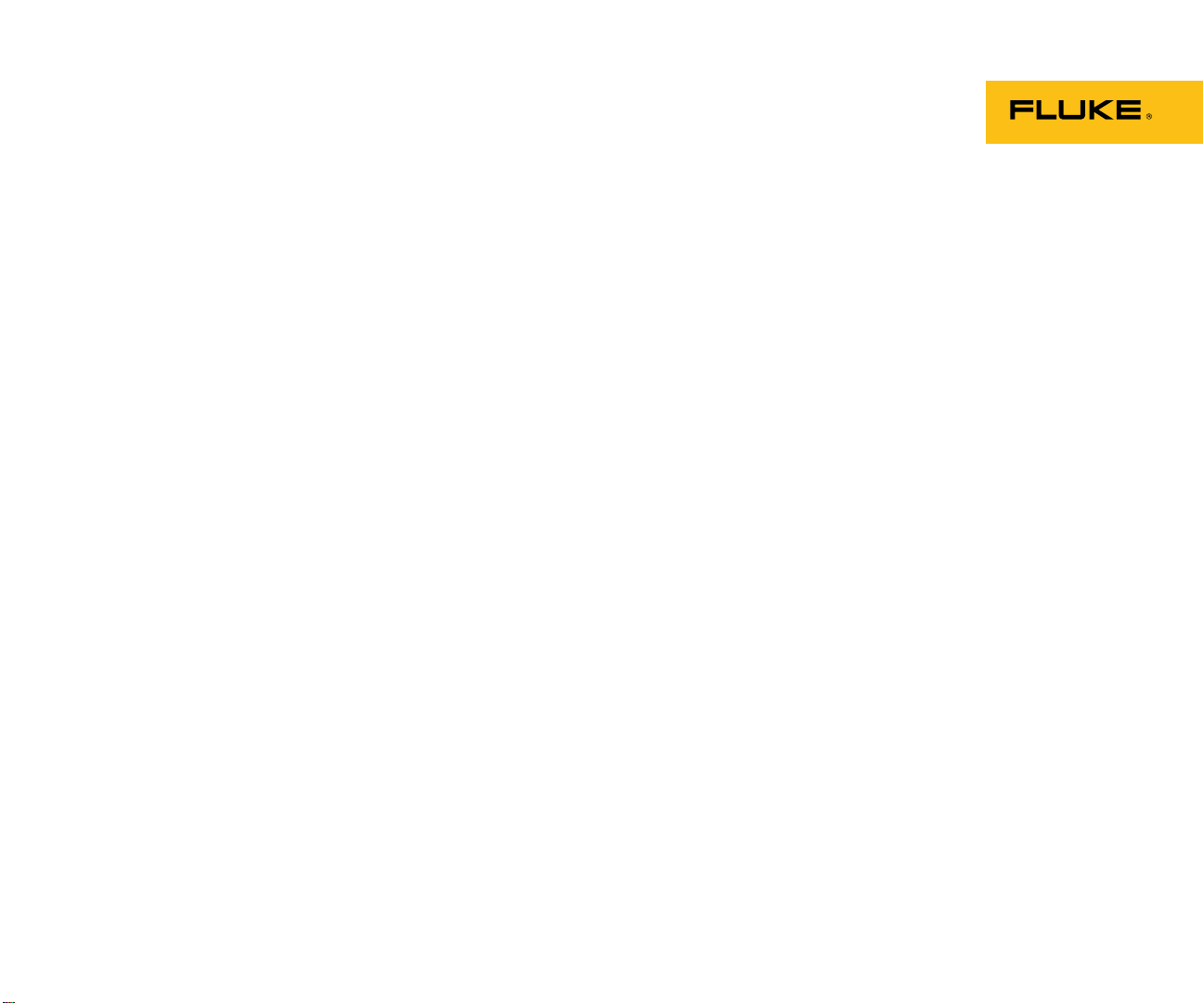
TiS10, TiS20, TiS40, TiS45,
TiS50, TiS55, TiS60, TiS65
Performance Series Thermal Imagers
y 2015 (Russian)
Jul
© 2015 Fluke Corporation. All rights reserved. Specifications are subject to change without notice.
All product names are trademarks of their respective companies.
Руково
дство пользователя
Page 2
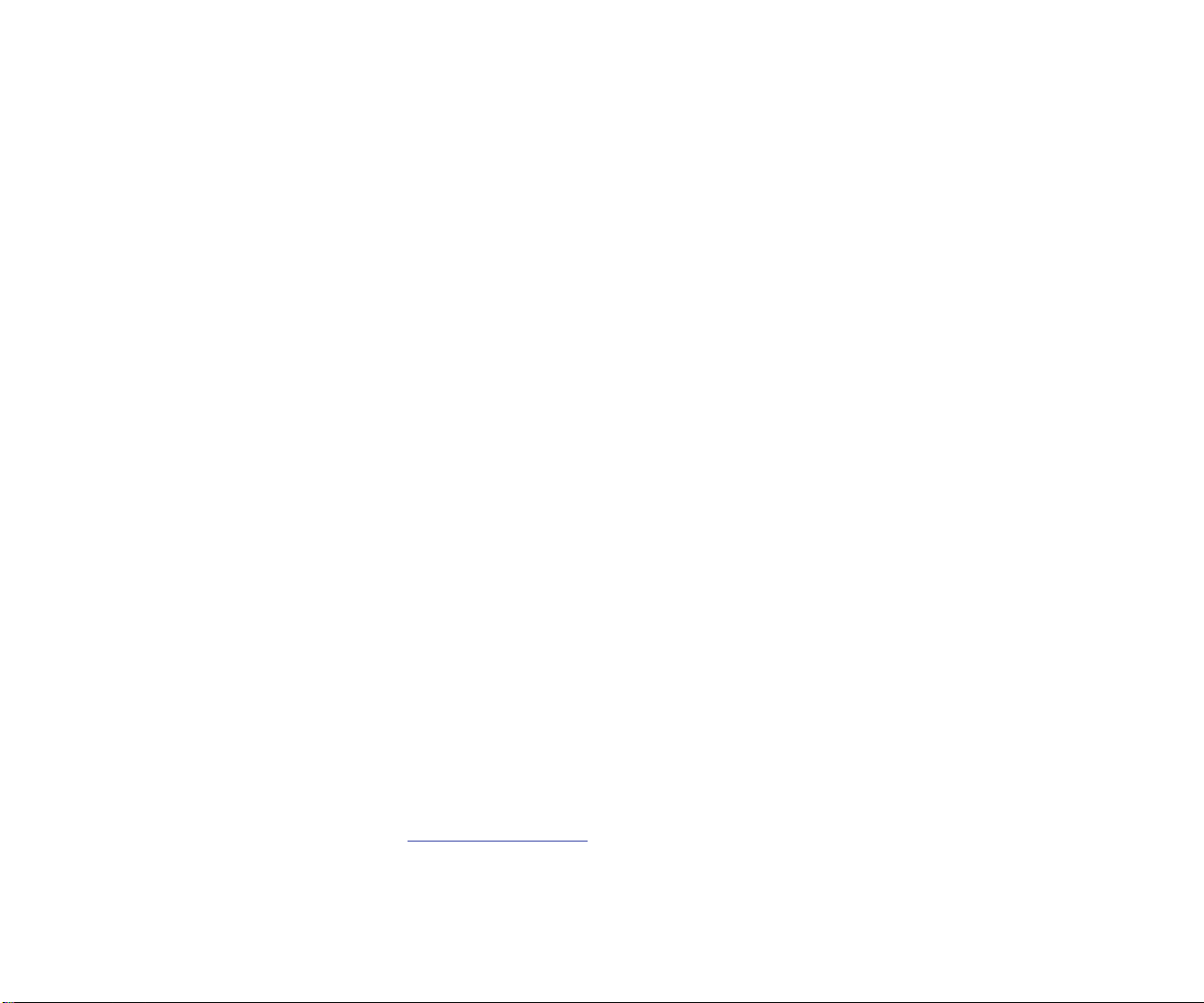
ОГРАНИЧЕННАЯ ГАРАНТИЯ И ОГРАНИЧЕНИЕ ОТВЕТСТВЕННОСТИ
Для каждого продукта Fluke гарантируется отсутствие дефектов материалов и изготовления при нормальном использовании и обслуживании. Срок
гарантии два года, начиная с даты поставки. На запчасти, ремонт оборудования и услуги предоставляется гарантия 90 дней. Эта гарантия
действует только для первоначального покупателя или конечного пользователя, являющегося клиентом авторизованного дистрибьютора Fluke, и не
распространяется на предохранители, одноразовые
использовались, были изменены, загрязнены или повреждены вследствие несчастного случая или ненормальных условий работы или обращения.
Fluke гарантирует, что программное обеспечение будет работать в соответствии с его функциональными характеристиками в течение 90 дней и что
оно правильно записано на исправных носителях. Fluke
остановки.
Авторизованные дистрибьюторы Fluke распространяют действие этой гарантии на новые и неиспользованные продукты только для конечных
пользователей, но они не уполномочены расширять условия гарантии или вводить новые гарантийные обязательства от имени Fluke. Гарантийная
поддержка предоставляется, только если продукт приобретен в авторизованной торговой
международную цену. Fluke оставляет за собой право выставить покупателю счет за расходы на ввоз запасных/сменных частей когда продукт,
приобретенный в одной стране, передается в ремонт в другой стране.
Гарантийные обязательства Fluke ограничены по усмотрению Fluke выплатой стоимости приобретения, бесплатным ремонтом или заменой
неисправного продукта, который возвращается в авторизованный
Для получения гарантийного сервисного обслуживания обратитесь в ближайший авторизованный сервисный центр Fluke за информацией о праве
на возврат, затем отправьте продукт в этот сервисный центр с описанием проблемы, оплатив почтовые расходы и страховку (ФОБ пункт
назначения). Fluke не несет ответственности за повреждения при перевозке. После осуществления
покупателю с оплаченной перевозкой (ФОБ пункт назначения). Если Fluke определяет, что неисправность вызвана небрежностью, неправильным
использованием, загрязнением, изменением, несчастным случаем или ненормальными условиями работы и обращения, включая электрическое
перенапряжение из-за несоблюдения указанных допустимых значений, или обычным износом механических компонентов, Fluke определит
стоимость ремонта и начнет работу
перевозкой, и покупателю будет выставлен счет за ремонт и транспортные расходы при возврате (ФОБ пункт отгрузки).
ЭТА ГАРАНТИЯ ЯВЛЯЕТСЯ ЕДИНСТВЕННОЙ И ИСКЛЮЧИТЕЛЬНОЙ И ЗАМЕНЯЕТ ВСЕ ОСТАЛЬНЫЕ ГАРАНТИИ, ПРЯМЫЕ ИЛИ СВЯЗАННЫЕ, ВКЛЮЧАЯ,
ПОМИМО ПРОЧЕГО, СВЯЗАННЫЕ ГАРАНТИИ ГОДНОСТИ ДЛЯ ПРОДАЖИ ИЛИ
ОТВЕТСТВЕННОСТИ ЗА СПЕЦИАЛЬНЫЕ, СЛУЧАЙНЫЕ ИЛИ КОСВЕННЫЕ ПОВРЕЖДЕНИЯ ИЛИ УЩЕРБ, ВКЛЮЧАЯ ПОТЕРЮ ДАННЫХ, ЯВЛЯЮЩИЕСЯ
РЕЗУЛЬТАТОМ КАКИХ-ЛИБО ДЕЙСТВИЙ ИЛИ МЕТОДОВ.
Поскольку некоторые страны не допускают ограничения срока связанной гарантии или исключения и ограничения случайных или косвенных
повреждений, ограничения этой гарантии могут относиться не ко всем
другим директивным органом надлежащей юрисдикции недействительным или не имеющим законной силы, такое признание не повлияет на
действительность или законную силу других положений.
Fluke Corporation
P.O. Box 9090
Everett, WA 98206-9090
U.S.A.
11/99
после согласования с покупателем. После ремонта продукт будет возвращен покупателю с оплаченной
батареи и на любые продукты, которые, по мнению Fluke, неправильно или небрежно
не гарантирует, что программное обеспечение будет работать безошибочно и без
точке Fluke или покупатель заплатил соответствующую
сервисный центр Fluke в течение гарантийного периода.
гарантийного ремонта продукт будет возвращен
ГОДНОСТИ ДЛЯ ОПРЕДЕЛЕННОЙ ЦЕЛИ. FLUKE НЕ НЕСЕТ
покупателям. Если какое-либо положение этой гарантии признано судом или
Fluke Europe B.V.
P.O. Box 1186
5602 BD Eindhoven
The Netherlands
ООО «Флюк СИАЙЭС»
125167, г. Москва,
Ленинградский проспект дом 37,
корпус 9, подъезд 4, 1 этаж
Для регистрации продукта зайдите на сайт http://register.fluke.com.
Page 3
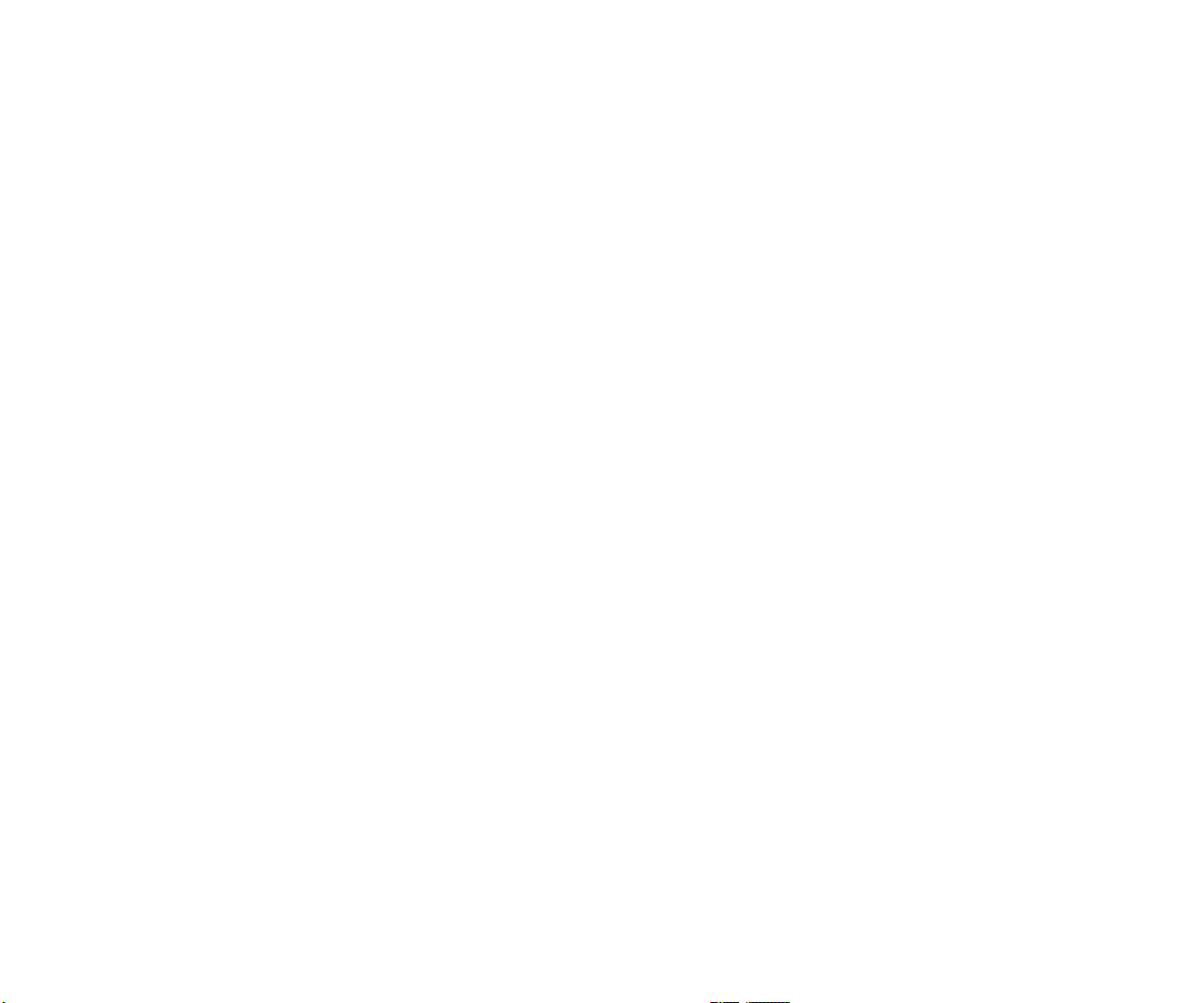
Содержание
Название Страница
Введение ...................................................................................................................... 1
Как связаться с Fluke ................................................................................................... 2
Информация по технике безопасности ...................................................................... 2
Работа в экстремальных условиях ........................................................................ 3
Данные радиочастоты ............................................................................................ 3
Дополнительные принадлежности ............................................................................. 5
Программное обеспечение SmartView ..................................................................... 5
Перед началом работы ............................................................................................... 6
Аккумулятор ............................................................................................................. 6
Зарядное устройство с двумя отсеками ........................................................... 6
Зарядка в тепловизоре с использованием разъема переменного тока ......... 7
Дополнительное автомобильное зарядное устройство на 12 В ..................... 7
Функции и элементы управления ........................................................................... 8
Включение и выключение ....................................................................................... 10
Элементы управления для захвата изображений ................................................ 10
Лазерный указатель ................................................................................................ 10
Кнопки управления .................................................................................................. 11
Память ..................................................................................................................... 11
Использование меню .............................................................................................. 12
i
Page 4
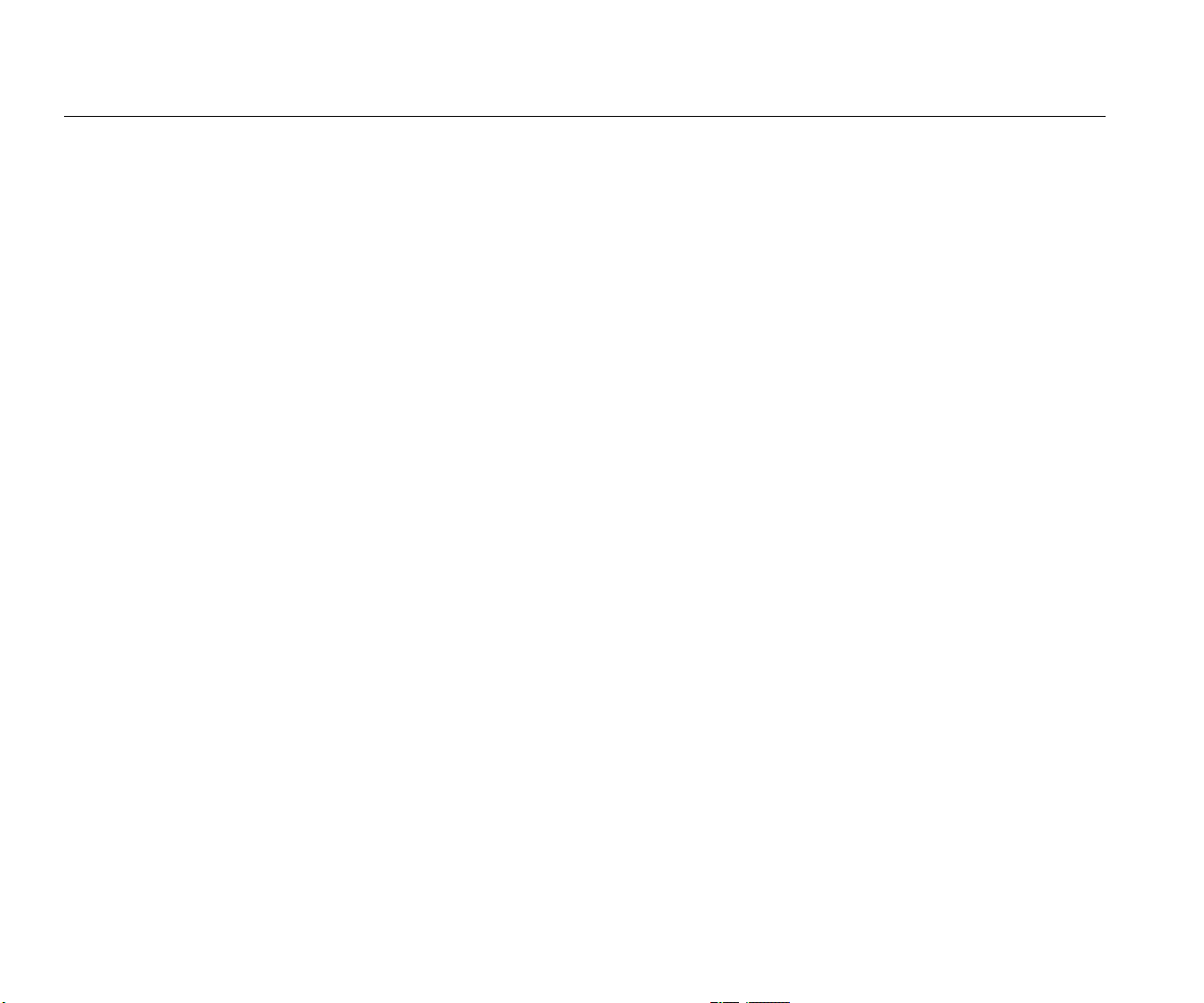
TiS10, TiS20, TiS40, TiS45, TiS50, TiS55, TiS60, TiS65
Руководство пользователя
Создание тепловых снимков ....................................................................................... 12
IR-PhotoNotes™ ....................................................................................................... 12
Голосовая аннотация (запись) ............................................................................... 13
Воспроизведение голосовой аннотации (записи) ................................................. 14
Редактирование захваченного ИК-изображения .................................................. 14
Сохранение захваченного инфракрасного изображения ..................................... 14
Карта памяти Micro SD ................................................................................................ 15
Измерение температуры ............................................................................................. 15
Меню ............................................................................................................................. 16
Меню Measurement (Измерение)............................................................................ 16
Диапазон ............................................................................................................. 16
Настройка излучательной способности ............................................................ 18
Фон (Компенсация отраженной температуры фона) ....................................... 19
Настройка пропускания ...................................................................................... 19
Точечные температуры ...................................................................................... 20
Точечные маркеры, определяемые пользователем ........................................ 20
Центральный блок .............................................................................................. 21
Меню "Image (Изображение)" ................................................................................. 22
Палитры .............................................................................................................. 22
Технология IR-Fusion® ........................................................................................ 23
Цветовые сигнализации ..................................................................................... 24
Представление графической информации на дисплее ................................... 26
Логотип ................................................................................................................ 26
Меню Camera (Камера) ........................................................................................... 27
Подсветка ............................................................................................................ 27
Видео ................................................................................................................... 27
Автофиксация ..................................................................................................... 28
Меню Memory (Память) ........................................................................................... 29
Просмотр файлов изображений ........................................................................ 29
Редактирование файлов изображений ............................................................. 29
Удаление файлов изображений ........................................................................ 29
Меню "Settings (Настройки)" ................................................................................... 30
Единицы .............................................................................................................. 30
Формат файла .................................................................................................... 30
ii
Page 5
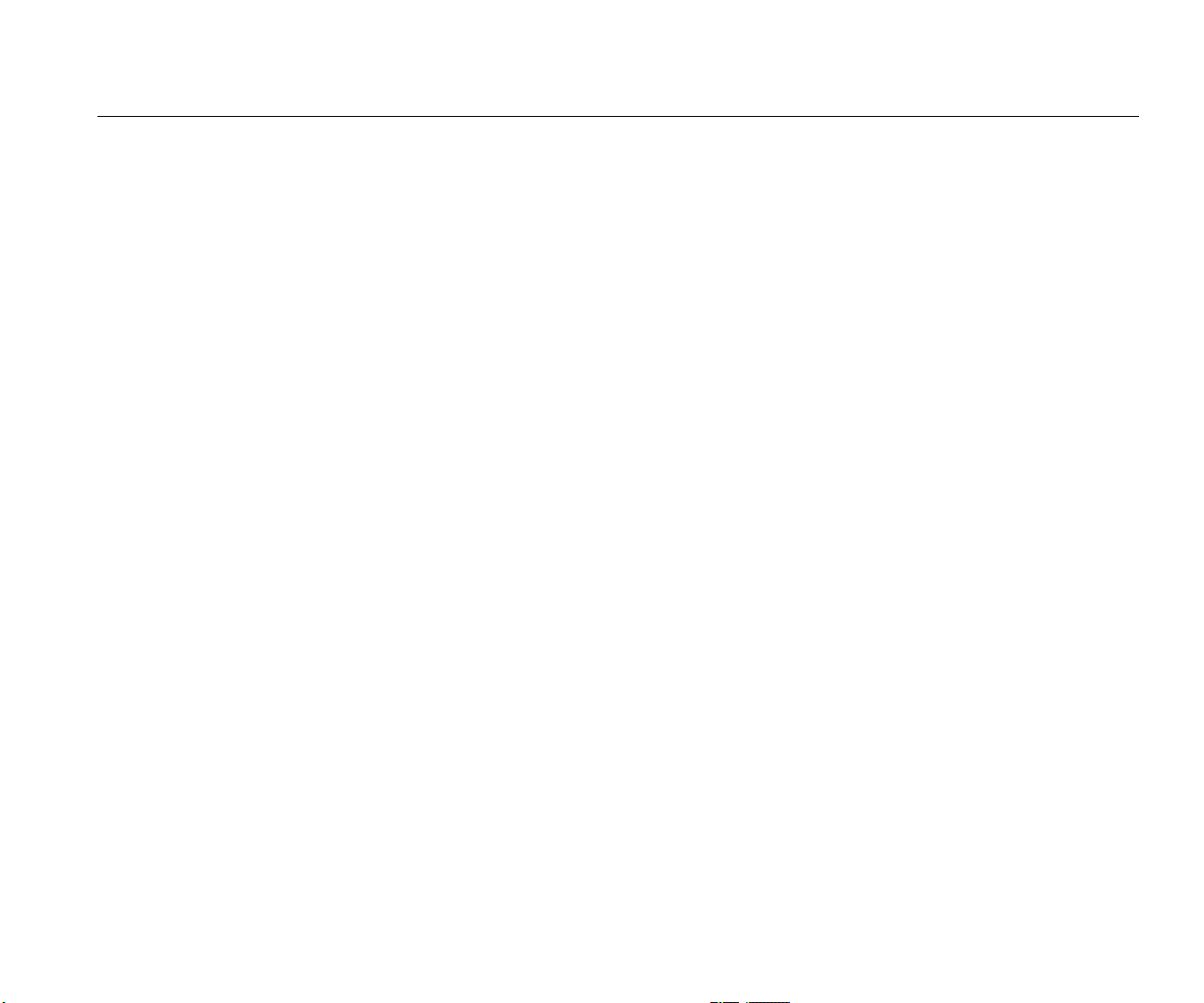
Автовыключение ................................................................................................ 31
Локализация ....................................................................................................... 31
Язык ..................................................................................................................... 32
Беспроводное подключение .............................................................................. 32
Хранение изображений ...................................................................................... 33
Беспроводная система Fluke Connect™ ........................................................... 33
Расширенные настройки ........................................................................................ 35
Префикс названия файла .................................................................................. 35
Сброс названия файла ...................................................................................... 35
Заводские настройки по умолчанию ................................................................. 35
Информация о тепловизоре .............................................................................. 35
Регулировка параллакса .................................................................................... 36
Обслуживание .............................................................................................................. 36
Очистка корпуса ...................................................................................................... 36
Уход за объективом ................................................................................................ 36
Обращение с элементом питания ......................................................................... 37
Общие технические характеристики .......................................................................... 38
Подробные технические характеристики ................................................................... 39
Содержание (продолжение)
iii
Page 6
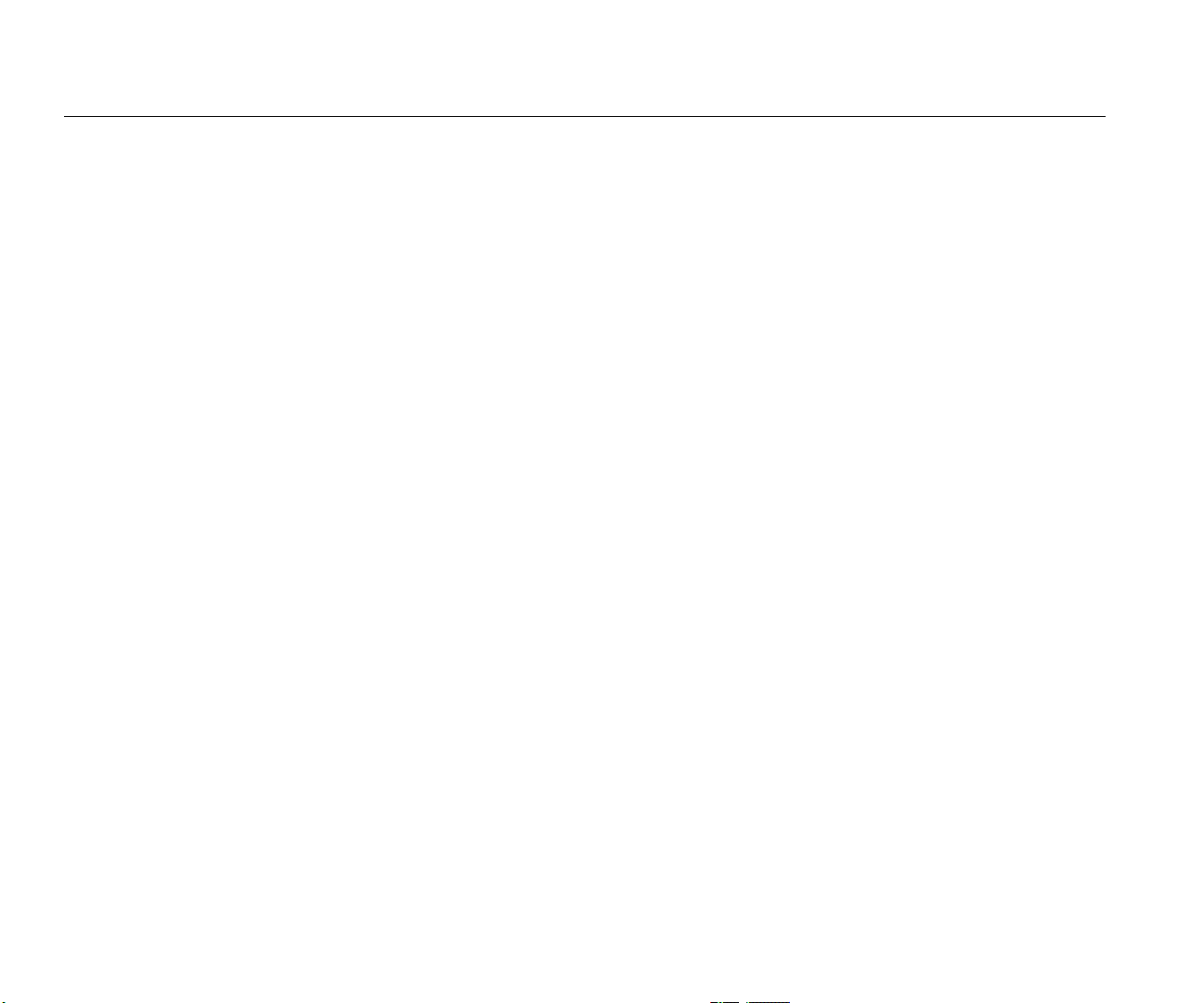
TiS10, TiS20, TiS40, TiS45, TiS50, TiS55, TiS60, TiS65
Руководство пользователя
iv
Page 7
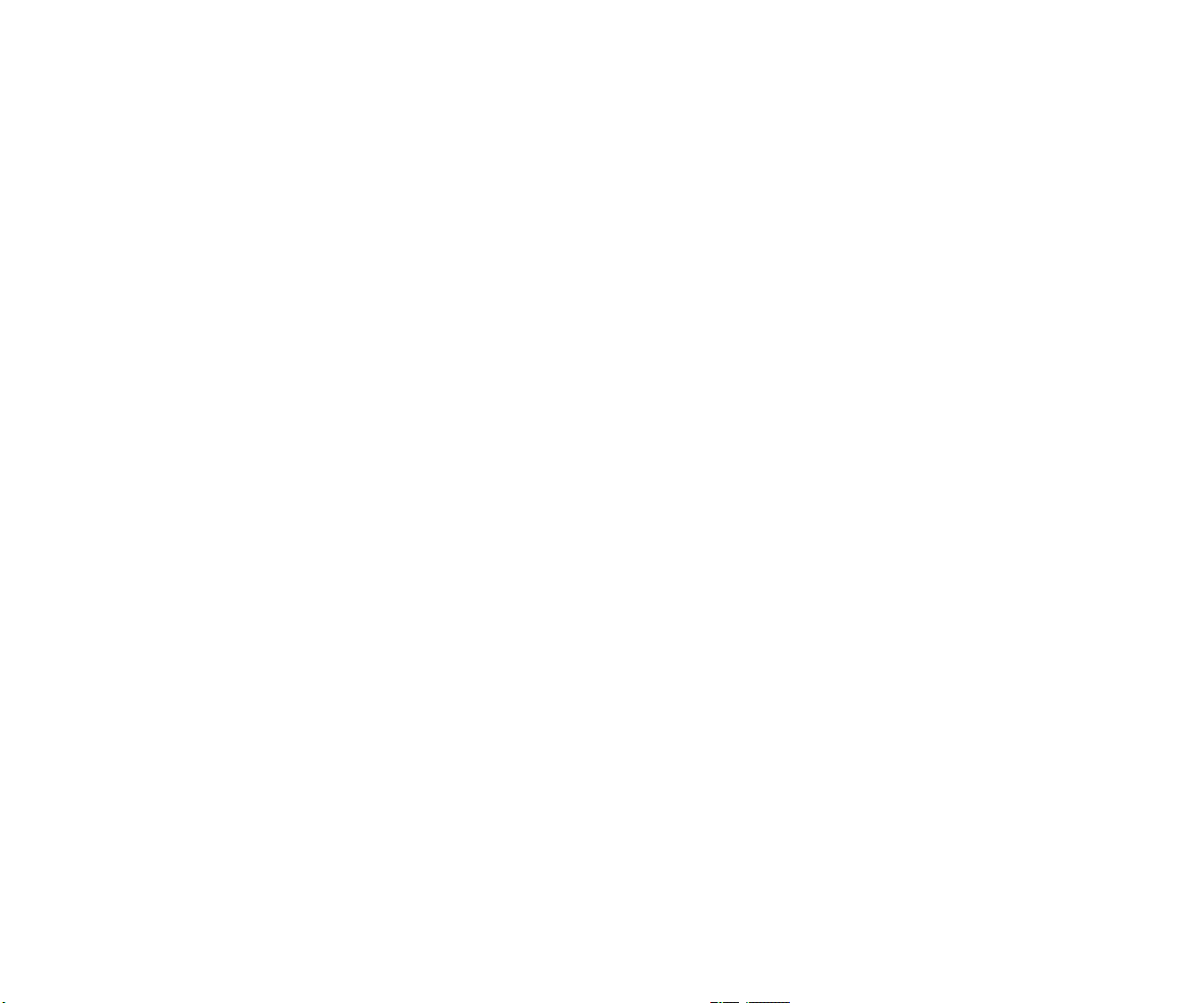
Список таблиц
Таблица Название Страница
1. Символы .............................................................................................................................. 4
2. Принадлежности ................................................................................................................. 5
3. Функции и элементы управления ....................................................................................... 8
4. Палитры ............................................................................................................................... 22
5. Режимы IR-Fusion в зависимости от модели .................................................................... 23
v
Page 8
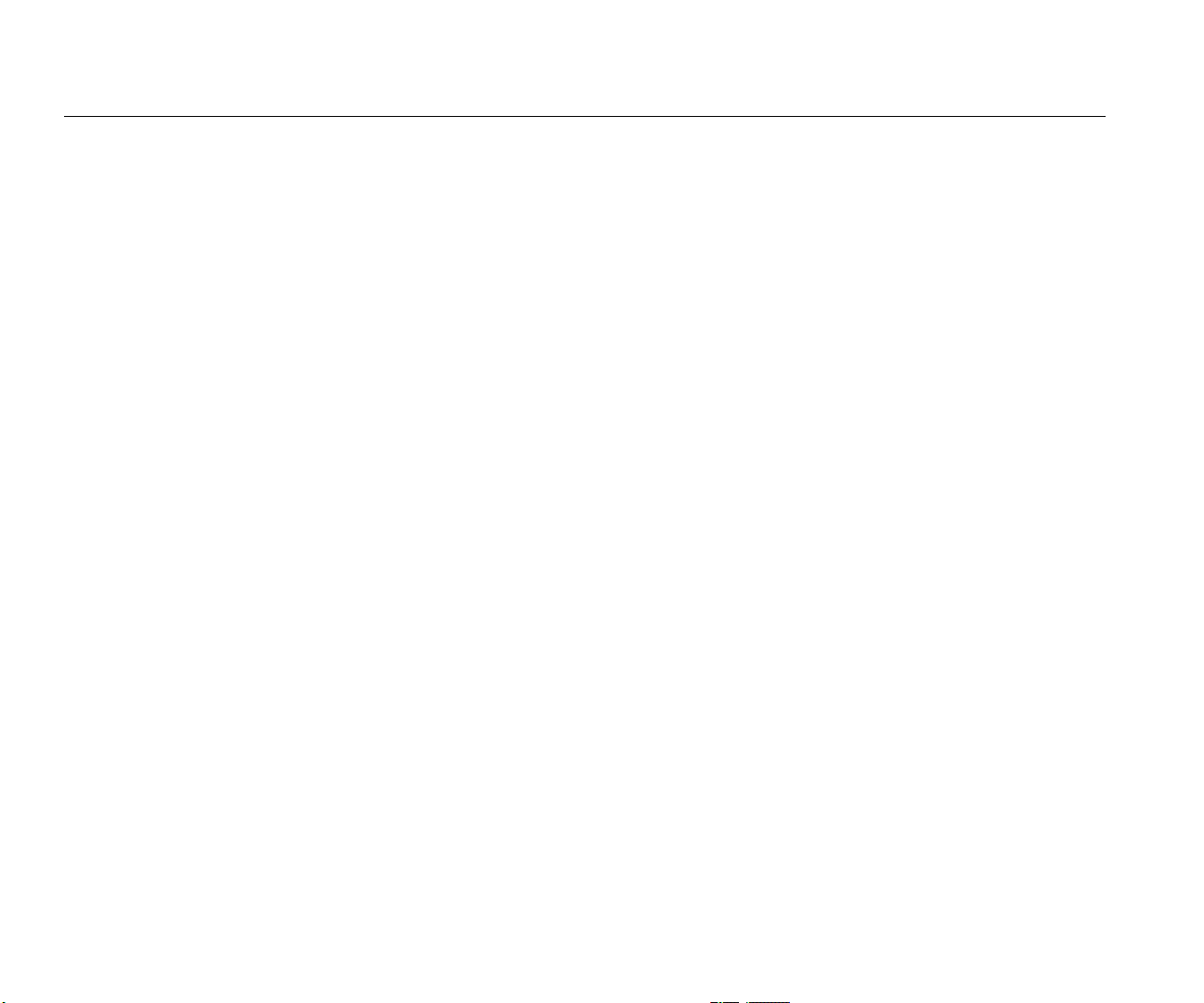
TiS10, TiS20, TiS40, TiS45, TiS50, TiS55, TiS60, TiS65
Руководство пользователя
vi
Page 9

Список рисунков
Рисунке Название Страница
1. Предупреждение о лазерном излучении ........................................................................... 2
2. Настройки уровня и интервала .......................................................................................... 17
vii
Page 10
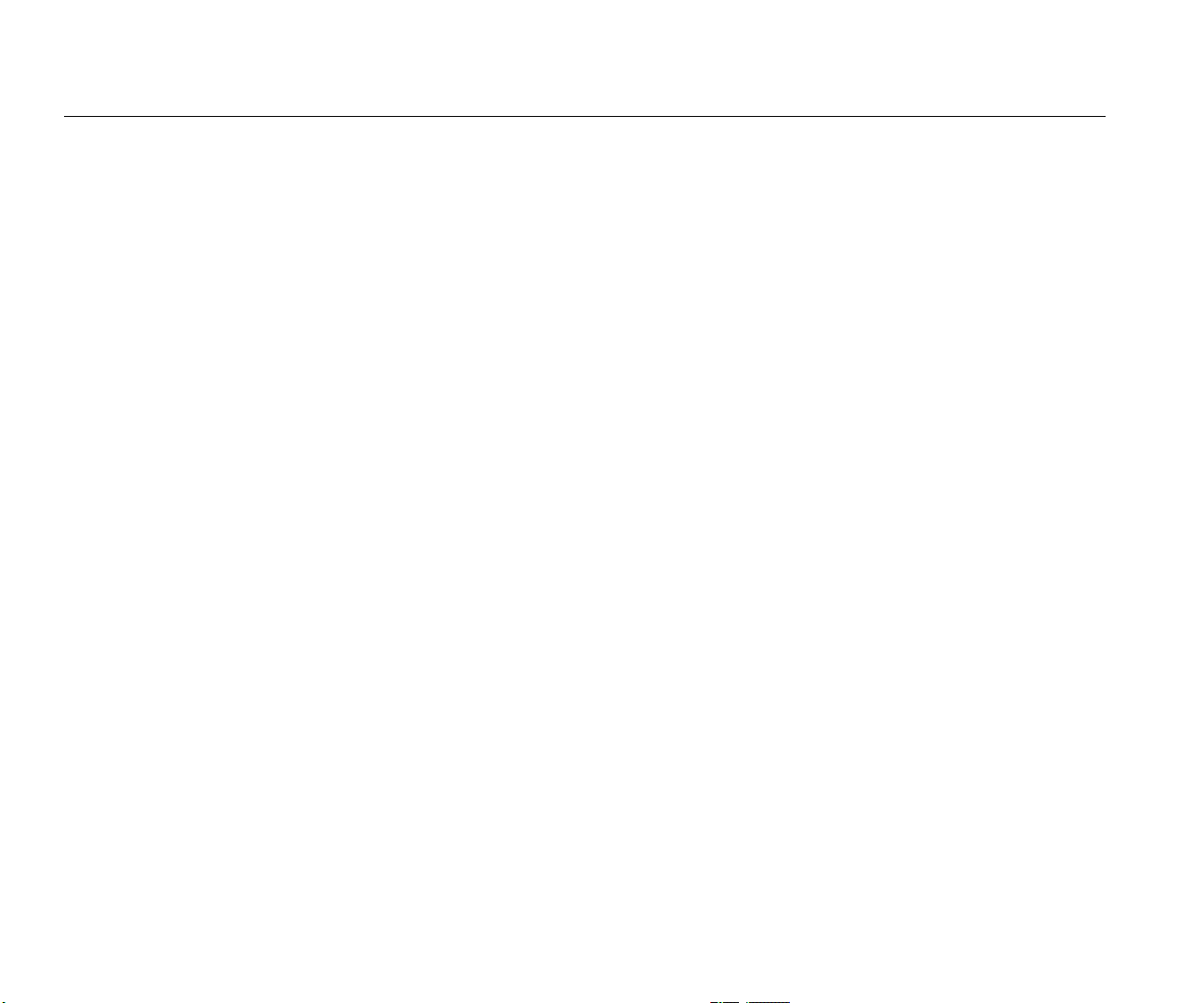
TiS10, TiS20, TiS40, TiS45, TiS50, TiS55, TiS60, TiS65
Руководство пользователя
viii
Page 11
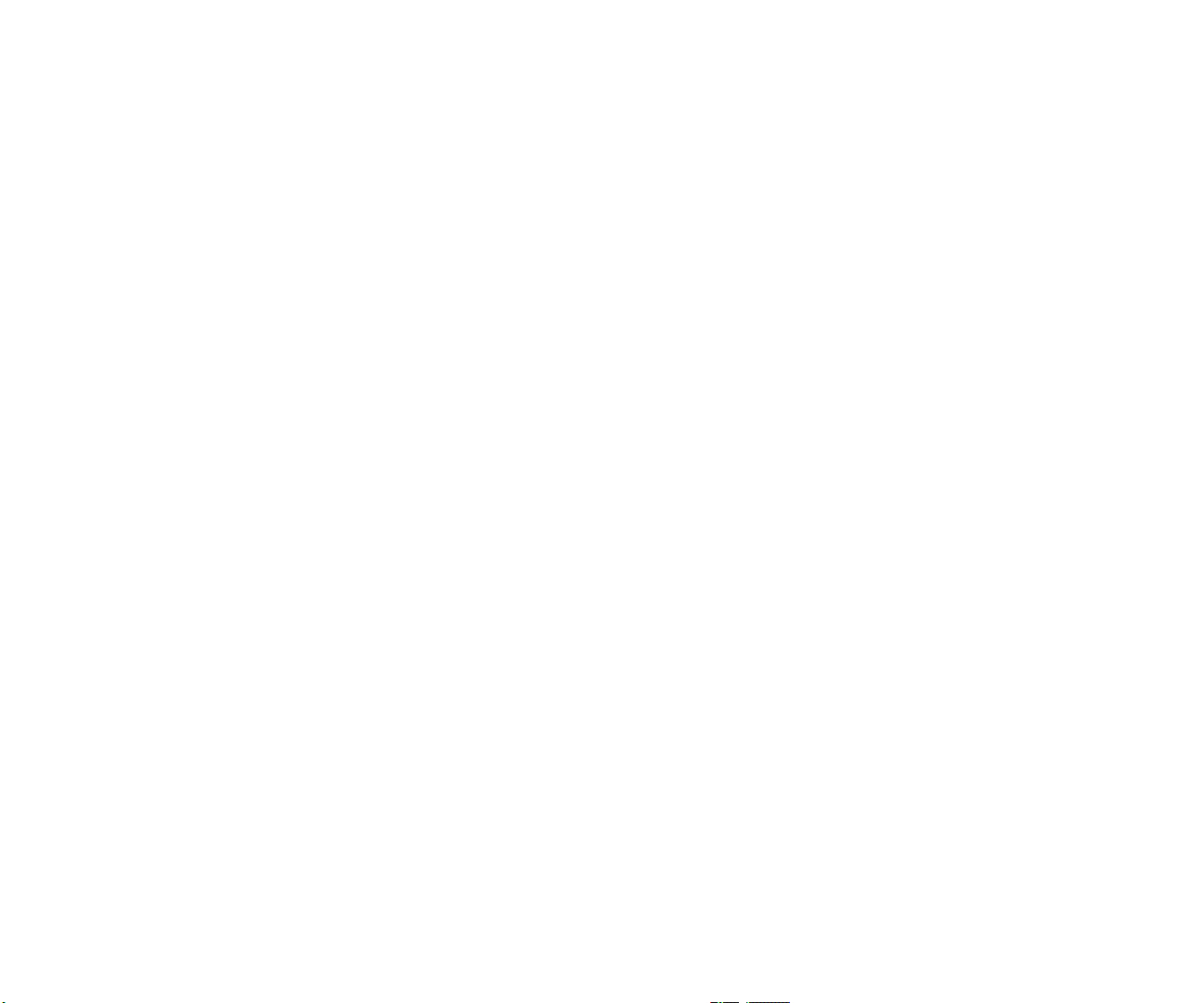
Введение
Тепловизоры Fluke TiS10, TiS20, TiS40, TiS45, TiS50,
TiS55, TiS60 и TiS65 ("Прибор" или "Тепловизор")
представляют собой портативные инфракрасные
камеры широкого применения. Их можно использовать
для поиска неисправностей, профилактического и
предупредительного обслуживания, диагностики
состояния зданий, а также для исследований и
разработок.
Функции, повышающие эффективность работы
• Голосовая аннотация/просмотр записи на
Тепловизоре (необходима беспроводная головная
гарнитура с Bluetooth соединением)
• IR-PhotoNotes™
• Fluke Connect™ / WiFi-соединение
• Потоковое видео
Представление изображений
• Стандартные палитры и палитры Ultra Contrast™
(доступность зависит от модели)
®
Технология IR-Fusion
• Автоматическое выравнивание (коррекция
параллакса) визуального и инфракрасного
изображения
• Инфракрасный режим "Картинка в картинке" (PIP)
• Полноэкранное инфракрасное изображение
• Режим AutoBlend
• Полноэкранное изображение в видимом спектре
• Цветовые сигнализации (сигнализации по
температуре) для устанавливаемых пользователем
верхнего и нижнего пределов температуры
(доступность зависит от модели)
1
Page 12
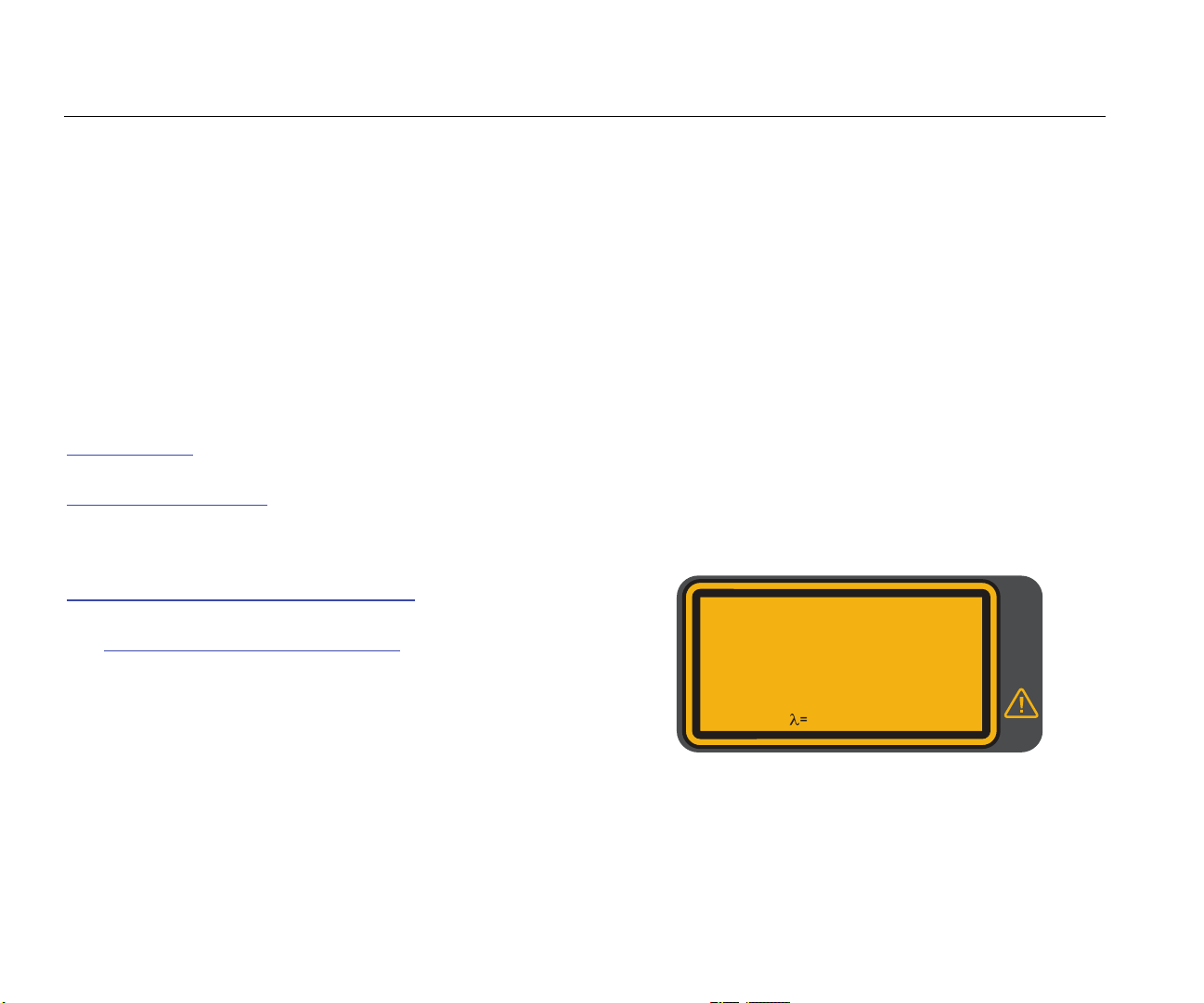
TiS10, TiS20, TiS40, TiS45, TiS50, TiS55, TiS60, TiS65
Руководство пользователя
Как связаться с Fluke
Чтобы связаться с представителями компании Fluke,
позвоните по одному из указанных ниже номеров.
• США: 1-800-760-4523
• Канада: 1-800-36-FLUKE (1-800-363-58
• Евро
• В Японии: +81-3-6714-31
• В Сингапуре:
• В других странах мир
Или посетит
па: +31 402-675-200
14
+65-6799-55
66
а: +1-425-446-55
е веб-сайт Fluke в Интернете:
53)
00
www.fluke.com.
Регистрация изделия производится по адресу
http://register.fluke.com.
Чтобы просмотреть, распечатать или загрузить самые
последние дополнения к руководствам, посетите
раздел веб-сайта
http://us.fluke.com/usen/support/manuals.
Чтобы загрузить ПО SmartView®, зайдите на
сайтwww.fluke.com/smartviewdownload.
Загрузить приложения Fluke Connect можно в
Интернет-магазинах iTunes или Google.
Информация по технике безопасности
Предупреждение обозначает условия и действия,
которые опасны для пользователя.
Предостережение означает условия и действия,
которые могут привести к повреждению прибора или
проверяемого оборудования.
Предупреждение
Следуйте данным инструкциям, чтобы
избежать травм и повреждения глаз:
• Не смотрите на лазер. Не направляйте
лазер на людей или животных
непосредственно или через
отражающие поверхности
• Не от
крывайте прибор. Лазерный луч
.
опасен для глаз. Для ремонта прибора
обращайтесь только в авторизованные
сервисные центры
Дополнительная предупр
.
едительная информация по
лазерному излучению находится на внутренней
стороне крышки объектива, см. рис. 1.
RAYONNE MENT L ASE R NE PAS REGARDER
DANS LE FAISCEAU APPAREIL LASER DE
LAS ER RA DIATION DO NOT STAR E
INTO BE AM CLASS 2 LASER PRODUCT
COMPLIES WITH IEC/EN 60825-1:2007
CLASSE 2
21 CFR 1040.10,1040.11
, <1mW
650 nm
hwj010.eps
Рис. 1. Предупреждение о лазерном излучении
2
Page 13
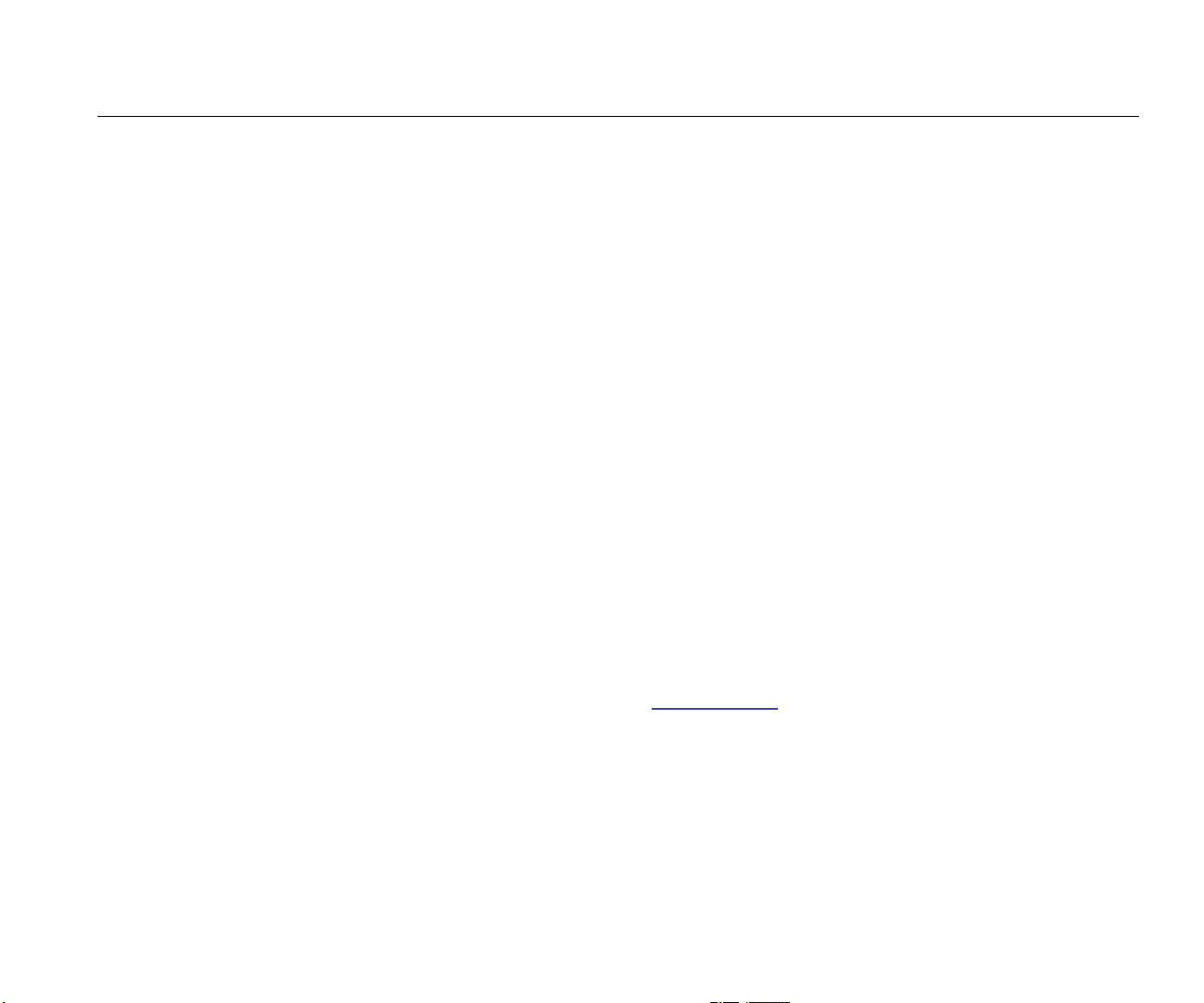
Performance Series Thermal Imagers
Информация по технике безопасности
•
Предупреждение
Чтобы избежать травм, выполняйте
следующие указания.
• Перед использованием прибора
ознакомьтесь со всеми правилами
техники безопасности.
• Внимательно изучите все инструкции.
• Используйте данный прибор только по
назначению. Ненадлежащая
эксплуатация может привести к
нарушению степени защиты,
обеспечиваемой прибором.
• Если загорелся индикатор низкого
заряда батарей, необходимо заменить
батареи. Это
ошибок в измерениях.
• Не используйте прибор, если в его
работе возникли неполадки.
• Не используйте прибор, если он имеет
повреждения.
• Для получения действительных
значений температуры обратитесь к
информации по коэффициенту
излучения. Светоотражающие
объекты показывают температуру
ниже, чем фактическая температура.
Использование таких объектов может
привести к ожогу.
позволит избежать
Не используйте Прибор в среде
взрывоопасного газа, пара или во
влажной среде.
Осторожно
Во избежание повреждения камеры не
направляйте прямо на солнце или другие
интенсивные источники света.
Работа в экстремальных условиях
Хранение и/или работа Тепловизора в экстремальных
температурных условиях окружающей среды может
привести к временной остановке работы. В данном
случае дайте Тепловизору адаптироваться (охладиться
или нагреться), перед тем как продолжить работу.
Данные радиочастоты
Тепловизор поставляется с отключенной радиосвязью.
См. раздел
информации о том, как включить радиосвязь. См.
раздел
получить доступ к цифровым копиям лицензий на
радиочастоты для Тепловизора.
Для дополнительной информации посетите веб-сайт
www.fluke.com, а также выполните поиск с запросом
"Данные по радиочастотам, класс A".
Беспроводное подключение
Информация о тепловизоре
для получения
, чтобы узнать, как
3
Page 14
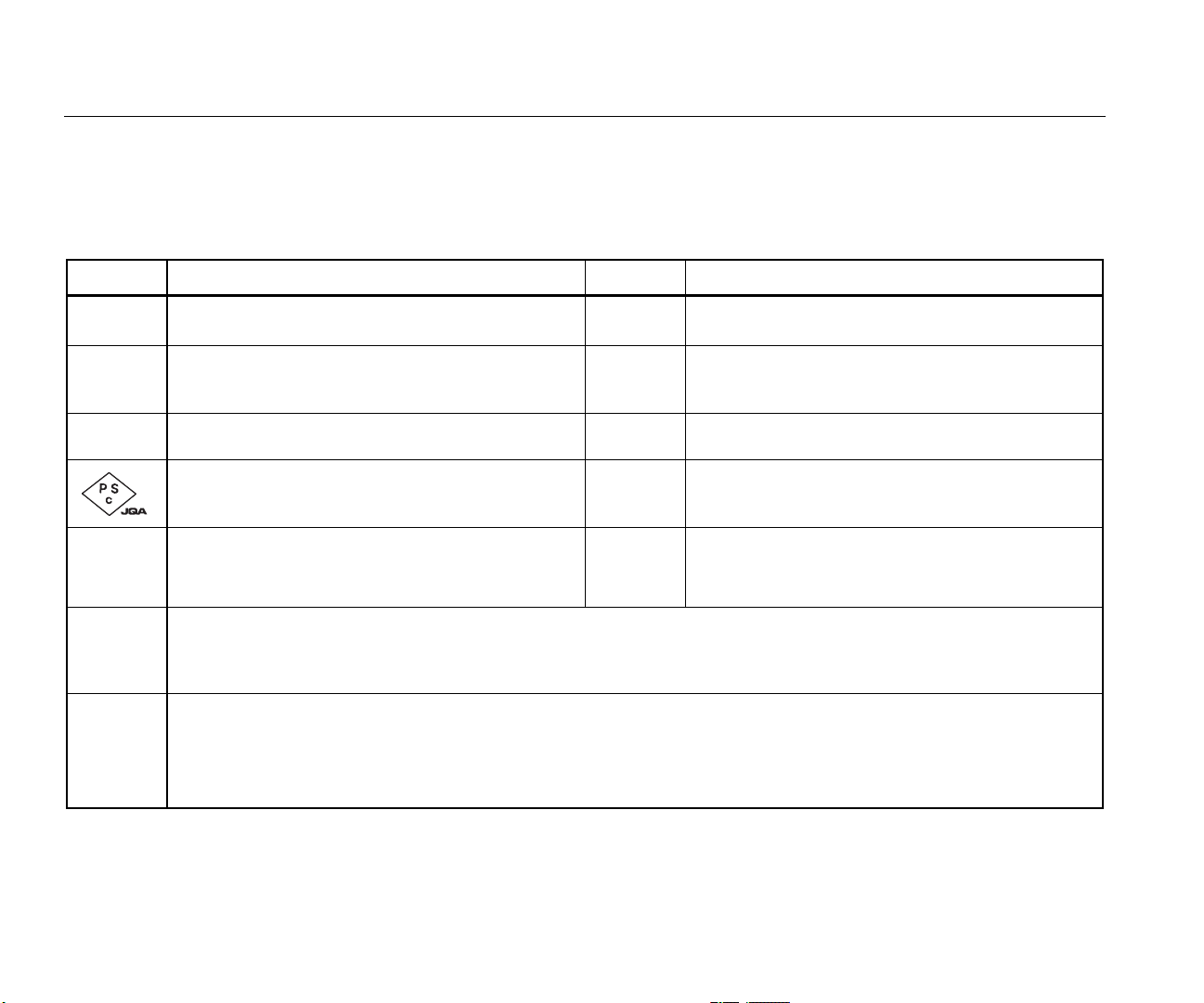
TiS10, TiS20, TiS40, TiS45, TiS50, TiS55, TiS60, TiS65
Руководство пользователя
В таблице 1 приведен список символов,
использующихся на тепловизоре и в этом
руководстве.
Таблица 1. Символы
Символ Описание Символ Описание
Символ "Вкл./Выкл."
Опасность. Важная информация См.
руководство.
Подключено к сети переменного тока.
Аккумулятор снят.
Японская ассоциация по качеству (JQA)
Соответствует стандартам электромагнитной
совместимости (EMC) Южной Кореи.
Прибор содержит литий-ионный аккумулятор. Не смешивать с общим потоком сточных вод.
Отработанные батареи должны утилизироваться с помощью соответствующей перерабатывающей
установки или устройства обработки опасных материалов в соответствии с местными нормами. Для
получения информации по утилизации обращайтесь в авторизованный Сервисный центр Fluke.
Данный прибор соответствует требованиям к маркировке директивы WEEE. Данная метка указывает, что
данное электрическое/электронное устройство нельзя выбрасывать вместе с бытовыми отходами.
Категория прибора: Согласно типам оборудования, перечисленным в Дополнении I директивы WEEE,
данное устройство имеет категорию 9 "Контрольно измерительная аппаратура". Не утилизируйте данное
устройство вместе с неотсортированными бытовыми отходами.
,
ПРЕДУПРЕЖДЕНИЕ. ЛАЗЕРНОЕ ИЗЛУЧЕНИЕ.
Опасность повреждения глаз.
Состояние батареи. Анимированное
изображение указывает на зарядку
аккумулятора.
Соответствует директивам ЕС.
Сертифицировано группой CSA в
соответствии с североамериканскими
стандартами безопасности.
Соответствует действующим в Австралии
требованиям по электромагнитной
совместимости (EMC).
4
Page 15
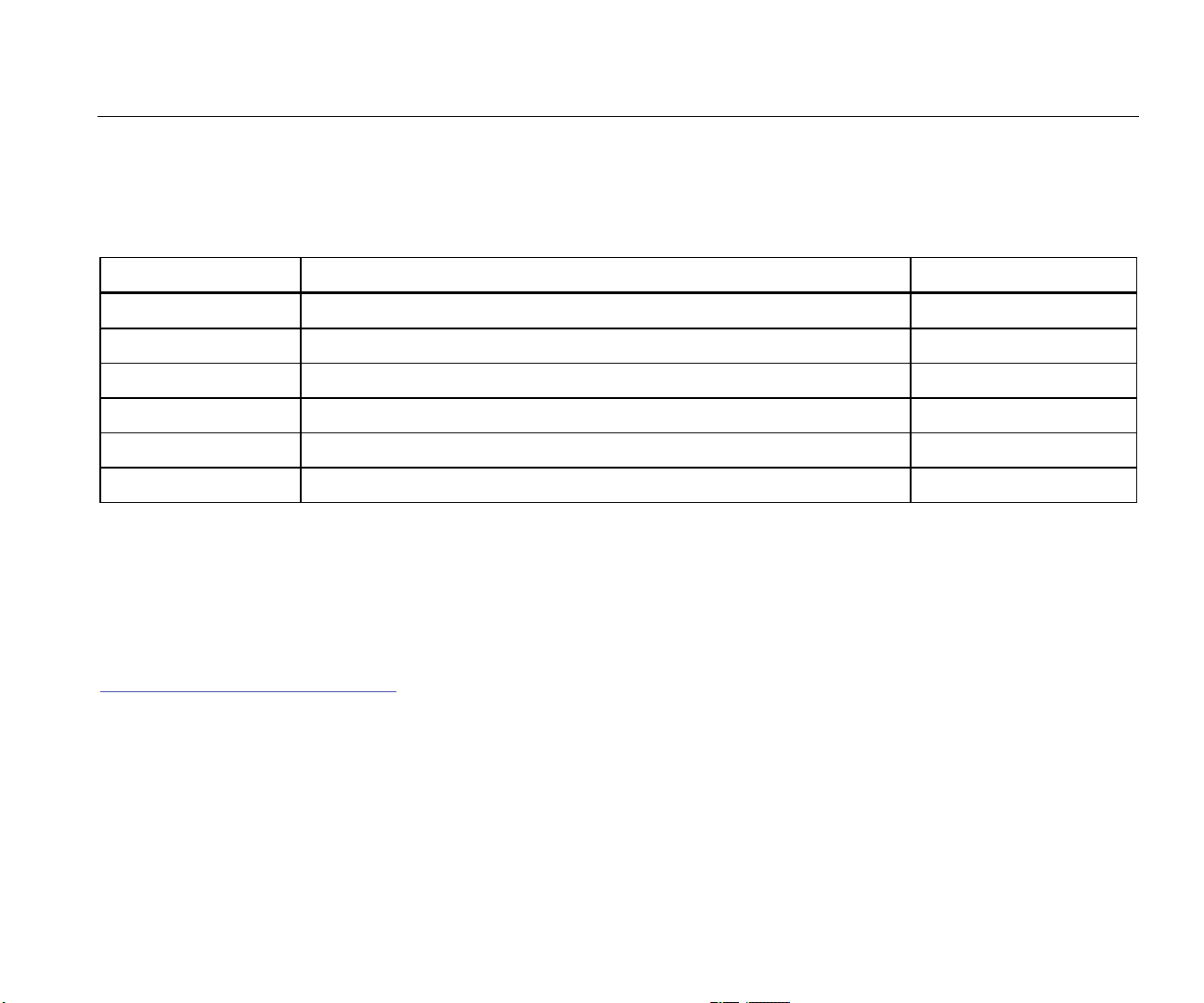
Performance Series Thermal Imagers
Дополнительные принадлежности
Дополнительные принадлежности
В таблице 2 представлен список совместимых с
тепловизором принадлежностей.
Таблица 2. Принадлежности
Модель Описание Номер детали
FLK-TI-SBP3 Аккумуляторная батарея 3440365
FLK-TI-SBC3B Charging Base/Power Supply with Adapters 4354922
TI-CAR CHARGER Адаптер автомобильного зарядного устройства на 12 В 3039779
FLK-TI-TRIPOD3 Устройство для крепления на штативе 4335389
FLK-Bluetooth Головная гарнитура Bluetooth 4603258
BOOK-ITP Введение в термографию 3413459
Программное обеспечение
SmartView
Программа SmartView® поставляется с тепловизором и
доступна для загрузки по ссылке
www.fluke.com/smartviewdownload. Данное
программное обеспечение предназначено для
тепловизоров Fluke. В него встроены функции анализа
изображений, упорядочения данных и составления
профессиональных отчетов. С помощью ПО SmartView
можно прослушивать звуковые аннотации и
просматривать снимки IR-PhotoNotes на
ПК. ПО SmartView может использоваться для экспорта
изображений в видимом и ИК-диапазонах в файлы
форматов jpeg, jpg, jpe, jfif, bmp, gif, dib, png, tif и tiff.
Существует также программа SmartView Mobile,
позволяющая работать на удаленном расстоя
или на рабочем участке.
нии от ПК
5
Page 16
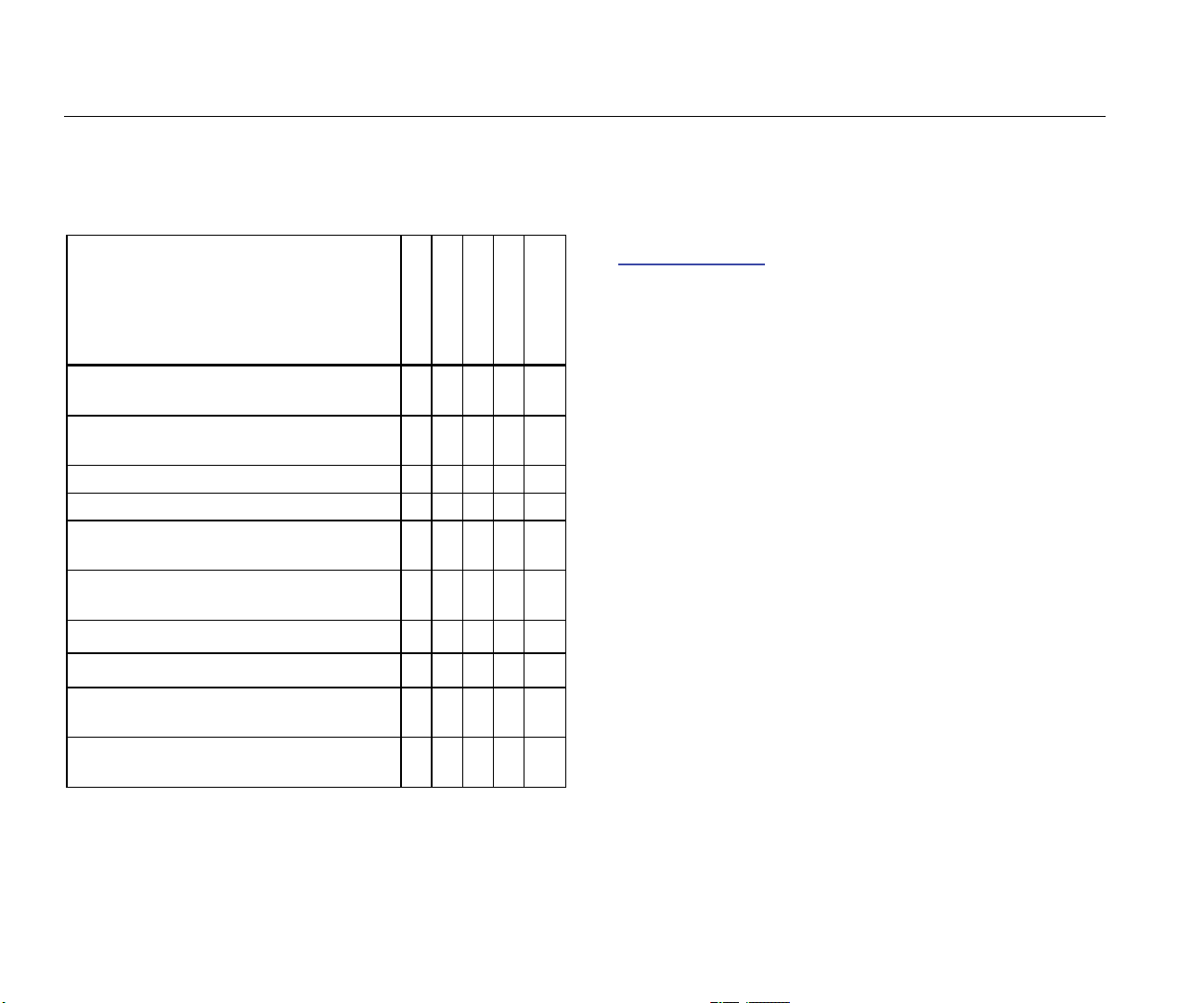
TiS10, TiS20, TiS40, TiS45, TiS50, TiS55, TiS60, TiS65
Руководство пользователя
Перед началом работы
Аккуратно распакуйте все предметы из
транспортировочного ящика:
Поз.
Зарядное устройство с двумя отсеками
Литий-ионный "интеллектуальный"
аккумулятор
Жесткий футляр для переноски
Мягкий футляр
Карта Micro SD и переходник для
нее
Блок питания переменного тока с
переходниками
Кабель мини-USB–USB
Краткий справочник
Информация по технике
безопасности
Руководство пользователя, ПО
SmartView (на USB-накопителе)
Компания Fluke рекомендует использовать съемную карту
памяти, которая входит в комплект поставки Тепловизора
TiS40
TiS45
TiS10, TiS20
TiS50, TiS55
•
• • • • •
• • • •
• • • • •
• • •
• • • • •
• • • • •
• • • • •
• • • • •
• • • • •
TiS60, TiS65
x2
или приобретается у компании Fluke. Компания Fluke не
гарантирует надежную работу приборов с картами памяти
других производителей или типов.
Для запроса печатной версии руководства отправьте
электронное письмо компании Fluke по адресу
TPubs@fluke.com. Укажите имя продукта и желаемый
язык руководства в теме письма.
Аккумулятор
Перед первым использованием Тепловизора
необходимо заряжать аккумулятор в течение не менее
2,5 часов. Состояние аккумулятора отображается на
четырех-сегментном индикаторе зарядки.
Предупреждение
Во избежание травм не располагайте
элементы питания рядом с источниками
тепла или огня. Не кладите аккумуляторы
на солнечный свет.
Примечание
Новые аккумуляторы заряжены не полностью.
Для достижения аккумулятором максимальной
емкости требуется от двух до десяти циклов
перезарядки.
Используйте один из приведенных ниже вариантов
зарядки аккумулятора.
Зарядное устройство с двумя отсеками
1. Подключите источник питания переменного тока к
электрической розетке и соедините выход
постоянного тока с зарядным устройством
2. Вставьте оди
оставшегося заряда в отсеки зарядного устройства
3. Заряжайте их до те
не покажут полный заряд
н или два аккумулятора с индикацией
х пор, пока индикаторы заряда
.
.
.
6
Page 17

Performance Series Thermal Imagers
Перед началом работы
4. После полной зарядки аккумуляторов извлеките их
и отсоедините от розетки источник питания.
Зарядка в тепловизоре с использованием разъема переменного тока
1. Подключите адаптер питания переменного тока к
настенной розетке переменного тока, а выход
постоянного тока подключите к внешнему гнезду
питания Тепловизора. Во время зарядки
аккумулятора от блока питания переменного тока
на экране мигает индикатор ,.
2. Зарядку следует производить до момента, когда
индикатор перестанет мигать.
3. При достижении состояния полного заряда
аккумулятора отсоедините блок питания
переменного тока.
Примечание
Прежде чем подключать тепловизор к
зарядному устройству, убедитесь, что
температура прибора приблизительно равна
комнатной температуре. Температура, при
которой следует осуществлять зарядку,
приведена в технических характеристиках. Не
заряжайте прибор в местах с высокой или
низкой температурой окружающей среды.
Зарядка батареи при экстремальных
температурах может привести к снижению
емкости аккумулятора.
Если тепловизор подключен к внешнему питанию, а
аккумулятор извлечен, в нижнем левом углу экрана
отображается значок . При отключенном
тепловизоре и присоединенном к нему блоке питания
переменного тока в центре экрана мигает значок ,,
указывающий на зарядку аккумуляторов.
Не отключайте Тепловизор от зарядного устройства,
пока не появится значок ,, обозначающий полный
заряд. Если отсоединить тепловизор от зарядного
устройства до индикации полной зарядки, время
автономной работы может снизиться.
Примечание
Если аккумулятор подключен к источнику
переменного тока, или изделие находится в
видеорежиме, функция режима
сна/автовыключения автоматически
блокируется.
Дополнительное автомобильное зарядное устройство на 12 В
1. Подключите 12-вольтовый адаптер к
электрической розетке автомобиля
соответствующего номинала.
2. Подключите выход к внешнему гнезду питания
Тепловизора.
3. Продолжайте процесс зарядки до тех пор, пока
индикатор , на экране не отобразит полную
зарядку.
4. При достижении полного заряда аккумулятора
отсоедините 12-вольтовый адаптер от тепловизора.
Осторожно
Чтобы не допустить повреждения
Тепловизора, отключайте его от
зарядного устройства автомобиля 12 В
перед запуском двигателя автомобиля, в
том числе от внешнего источника.
7
Page 18

TiS10, TiS20, TiS40, TiS45, TiS50, TiS55, TiS60, TiS65
Руководство пользователя
Функции и элементы управления
В таблице 3 перечислены функции и элементы
управления Тепловизора.
Таблица 3. Функции и элементы управления
3
2
4
5
1
6
Поз. Описание
7
8
9
Кнопки стрелок
Функциональные кнопки (F1, F2 и F3)
Дисплей
Кнопка просмотра памяти
Включение/выключение питания
Калибровка по требованию
Фиксатор ремешка для руки
Разъем для USB-кабеля
8
hxk001.eps
Разъем для съемной карты памяти
Micro SD
Сетевой адаптер/внешнее гнездо
питания
Page 19

Performance Series Thermal Imagers
Перед началом работы
Таблица 3. Функции и элементы управления (продолжение)
Поз. Описание
10
19
Крышка выдвижного объектива
Объектив ИК-камеры
11
12
13
14
15
16
18
17
hxk002.eps
Объектив камеры видимого диапазона
Лазерный указатель
(Модели TiS45, TiS50, TiS55, TiS60, TiS65)
Дополнительный пусковой рычажок
Основной пусковой рычажок
Управление ручной фокусировкой
(Модели TiS45, TiS55, TiS65)
Литий-ионный аккумулятор с
индикацией заряда
Блок питания переменного тока с
переходниками
Зарядное устройство с двумя отсеками
9
Page 20

TiS10, TiS20, TiS40, TiS45, TiS50, TiS55, TiS60, TiS65
Руководство пользователя
Включение и выключение
Для включения или выключения Тепловизора нажмите
и удерживайте
обладает функциями энергосбережения и
автоматического выключения. Для получения
дополнительной информации по настройке данных
функций см. раздел
Всем тепловизорам требуется некоторое время
на прогрев для обеспечения высокой точности
измерений и наилучшего качества
изображений. Время на прогрев может
различаться в зависимости от модели прибора
и условий окружающей среды. Большинство
тепловизоров полностью прогреваются за 3–5
минут, однако для наиболее точных измерений
рекомендуется использовать прибор не ранее
чем через 10 минут после
переноса прибора между средами с большим
перепадом температур подстройка может
занять более продолжительное время.
Тепловизор обладает функцией калибровки по
требованию, выполняющей калибровку при кратком
однократном нажатии во время эксплуатации. Эта
функция обеспечивает высшую точность и позволяет
избегать нарушений захвата изображения с
синхронизацией при следующей автоматической
калибровке.
в течение >3 секунд. Тепловизор
Меню настройки
.
Примечание
включения. В случае
Элементы управления для захвата изображений
Два спаренных пусковых рычажка размещены в
стандартном месте для устройства, снабженного
пистолетной рукояткой. Более крупный зеленый
рычажок является основным. Черный рычажок
меньшего размера является дополнительным.
В нормальном режиме работы (без видео) основной
рычажок отвечает за захват теплового изображения
для возможного сохранения в памяти пользователем.
Если включен видеорежим, основной рычажок
включает или
Дополнительный рычажок управляет работой лазера
на поддерживаемых моделях.
отключает запись видео.
Лазерный указатель
Модели TiS45, TiS50, TiS55, TiS60 и TiS65 оснащены
лазерным указателем. Лазерный указатель
предназначен для облегчения наведения на объекты.
Лазер смещен относительно инфракрасной камеры. В
связи с этим точка указания не всегда точно совпадает
с центром инфракрасного или видимого изображения.
Лазерная точка не видна на полностью инфракрасном
изображении, но присутствует на полностью видимом
или смешанном изображении AutoBlend. Лазерная
точка, присутствующая в видимом канале изображения
IR-Fusion, может быть перекрыта маркером
центральной точки, если последний используется на
снимке.
Чтобы включить лазерный указатель, нажмите на
дополнительный рычажок, чтобы выключить лазерный
указатель, отпустите дополнительный рычажок.
10
Page 21

Performance Series Thermal Imagers
Перед началом работы
Кнопки управления
Кнопки функции и курсора являются первичными
элементами управления. Кнопки со стрелками служат
для перемещения по структуре меню с целью
настройки функций.
Элементы управления и настройки
• Температурная шкала, выбираемая пользователем
• Выбор языка/локализации
• Настройки даты и времени
• Выбор коэффициента излучения
• Компенсация отраженной температуры фона
• Коррекция пропускания
• Выбираемые пользователем горячая, холодная и
центральная точки на изображении
• Расширяемый/сужаемый блок измерений с
МИН-СРЕД-МАКС
• Цветовые сигнализации
• Пользовательская настройка подсветки
• Графический информационный дисплей (на выбор)
Для выполнения основных действий нажмите:
1, чтобы принять изменения и вернуться в режим
оперативного просмотра.
, чтобы принять
предыдущему меню.
, чтобы отменить изменения и вернуться в
режим оперативного просмотра.
ZYXW для перемещения курсора и
выбора нужного варианта.
В оперативном ручном режиме кнопки со стрелками
всегда включены и используются для регулировки
уровня и интервала.
изменения и вернуться к
Память
Нажмите , что сразу перейти к предварительному
просмотру сохраненных файлов изображений. Для
дополнительной информации об использовании памяти
см. стр. 29.
Предупреждение
Чтобы избежать травмы сетчатки, не
направляйте лазерный луч в глаза. Не
направляйте лазер на людей или
животных непосредственно или через
отражающие поверхности.
Если функция лазера включена и нажат
дополнительный пусковой рычажок,
на экране устройства отображается предупреждающий
символ ().
в зоне заголовка
11
Page 22

TiS10, TiS20, TiS40, TiS45, TiS50, TiS55, TiS60, TiS65
T
T
T
Руководство пользователя
Использование меню
Различные меню в сочетании с использованием
функциональных кнопок и кнопок со стрелками
позволяют получить доступ к:
• настройкам отображения на экране теплового
изображения
• функциям камеры;
• Режим
• дополнительным функци
• просмотру содержимого п
• настройк
измерения, формата файла
• инфор
Чтобы открыть основное меню, наж
основном меню отображаются следующие
второстепенные меню: Измерение, Изображение,
Камера, Память и Настройки. Текстовые метки у
нижнего края экрана соответствуют кнопкам ,
, . Можно использовать кнопки для этих
функций:
• Нажмите , чтобы открыть основное меню
• Наж
• Чтобы перемещат
Основное ме
через 10 секунд после последнего нажатия какой-либо
функциональной кнопки. Меню выбора параметров
остается активным вплоть до момента выбора,
перехода к вышестоящему меню или отмены действия.
мации по Тепловизору
мите WX YZ для перемещения по
второстепенным меню. В каждом доп
меню присутствует список параметров
используйте кнопки WX YZ.
;
;
ям
амяти
;
ам даты, времени, языка, единиц
;
мите . В
.
олнительном
.
ься по списку параметров
ню и второстепенное меню закрываются
,
Создание тепловых снимков
Наведите Тепловизор на нужный объект. Убедитесь,
что объект находится в фокусе. Нажмите на основной
пусковой рычажок, затем отпустите его. Будет сделан
статичный тепловой снимок. Чтобы отменить снимок,
снова нажмите на основной рычажок или нажмите
3, чтобы вернуться в режим оперативного
просмотра.
В зависимости от выбранного формата файла
тепловизор может отображать захваченное
изображ
сохранить изображение, отредактировать некоторые
его настройки, добавить голосовую аннотацию или
цифровые фотографии IR-PhotoNotes™. О том, как
изменить формат файла, см. раздел
стр. 30.
IR-PhotoNotes™
В зависимости от модели система аннотирования
фотоснимков IR-PhotoNotes™ позволяет захватывать и
добавлять до трех снимков видимого спектра
(цифровых) различных предметов:
Модель: кол-во изображений:
iS60, TiS65 3
iS50, TiS55 1
iS40, TiS45, TiS10, TiS20 функция не доступна
Можно добавлять текст или другую информацию,
связанную с анализом и отчетом по данному
инфракрасному изображению. В частности, это могут
быть снимки идентификационных табличек двигателей,
печатной информации и предупреждающих знаков,
укрупненные виды окружающей обстановки или
помещения, а также сопутствующего оборудования и
ение и строку меню. В строке меню можно
Формат файла
на
12
Page 23

Performance Series Thermal Imagers
Создание тепловых снимков
объектов. Можно захватывать до трех изображений
видимого спектра, которые будут храниться вместе с
наложенными инфракрасными и видимыми
изображениями, используемыми технологией
IR-Fusion
при использовании формата файла is2, при этом все
снимки сохраняются в одном файле, что устраняет
необходимость группировки файлов при последующей
обработке.
Чтобы добавить фотографии с помощью системы
аннотации IR-PhotoNotes, выполните следующее:
1. При наличии инфракрасного изображения в буфере
2. С
3. Для входа в режим изображения нажмите .
4. Сфокусируйте Тепловизор на объекте и нажмите
5. Для завершения нажмите .
6. Нажмите кнопку захвата изображения для создания
7. Чтобы сохранить снимки вместе с изображением,
®
. Три визуальных снимка доступны только
нажмите , чтобы открыть меню
Редактирование изображения.
помощью кнопок W/X выделите пункт
IR-PhotoNotes.
кнопку захвата изображения.
дополнительных снимков.
нажмите .
i
Голосовая аннотация (запись)
Для записи голоса (аудио) необходимо использовать
головную гарнитуру Bluetooth (продается отдельно) и
радиосвязь. Данная функция может быть недоступна в
некоторых регионах. (Недоступно для моделей TiS10 и
TiS20.)
Чтобы произвести запись, выполните следующие
действия.
1. При наличии инфракрасного изображения в буфере
нажмите , чтобы открыть меню
Редактирование изображения.
2. С помощью кнопок W/X
Добавить аудио.
3. Нажмите , чтобы записать до 60 с звука. На
обновленном экране отобразится
продолжительность записи.
4. Чтобы приостановить запись, нажмите .
5. Для завершения нажмите .
6. Нажмите для проверки записанного
аудиофайла или для сохранения звука вместе с
изображением.
Голосовая аннотация доступна только при
использовании формата
сохраняется в том же файле, что устраняет
необходимость в использовании нескольких файлов в
дальнейшем.
файла is2, аннотация
выделите пункт
13
Page 24

TiS10, TiS20, TiS40, TiS45, TiS50, TiS55, TiS60, TiS65
Руководство пользователя
Воспроизведение голосовой аннотации (записи)
Символ i указывает на файл, который содержит
голосовую аннотацию. Проигрывание голоса (аудио)
осуществляется через головную гарнитуру Bluetooth
или при использовании ПО SmartView.
Для воспроизведения:
1. Выполните инструкции из раздела
файлов
изображения на экран.
2. Нажмите .
3. Нажмите для установки режима Аудио.
4. Нажмите , чтобы прослушать аудиозапись.
5. Нажмите еще раз, чтобы приостановить
воспроизведение.
изображений на стр. 29 для вывода
Просмотр
Редактирование захваченного ИКизображения
До сохранения файла используйте Тепловизор для
редактирования или изменения изображения. Можно
добавлять снимки IR-PhotoNotes (доступно не на всех
моделях), голосовые и текстовые аннотации, а также
изменять палитру и использовать режим IR Fusion.
Для голосовой (аудио) аннотации необходимо
использовать головную гарнитуру Bluetooth и
радиосвязь. Данная функция может быть недоступна в
некоторых регионах.
Чтобы внести изменения:
При наличии изображения в буфере нажмите 2,
1.
чтобы открыть меню Редактирование изображения.
2. С помощью кнопок W/X выделите пункт
Правка изображения.
3. Нажмите Z, чтобы открыть меню
Редактирование изображения.
4. С помощью кнопок W/X выберите нужный
вариант.
5. Нажмите 1 для сохранения изменений в файле.
Сохранение захваченного инфракрасного изображения
Чтобы сохранить изображение как файл данных,
выполните следующие действия.
1. Сфокусируйте прибор на исследуемом объекте или
области.
2. Нажмите пусковую кнопку, чтобы сделать снимок.
Изображение поступает в буфер, где его можно
отредактировать перед сохранением.
3. Нажмите 1 для сохранения изображения в
файле и возвращения в режим оперативного
просмотра.
14
Page 25

Performance Series Thermal Imagers
Карта памяти Micro SD
Карта памяти Micro SD
Чтобы извлечь карту памяти Micro SD, нажмите на
выступающее ребро карты и отпустите. После этого
карта должна частично выдвинуться. Осторожно
извлеките ее из гнезда.
Чтобы вставить карту Micro SD, надавите на карту,
пока она не зафиксируется.
Карта памяти Micro SD включает переходник SD для
установки в слот ПК или универсального устройства
считывания карт памяти.
Инструкции по сохранению данных
Способы просмотра и удаления сохраненных
изображений приведены на стр. 29.
см. на стр. 14.
Измерение температуры
Все тела излучают энергию в инфракрасном
диапазоне. Количество испускаемой энергии зависит от
температуры поверхности тела и его коэффициента
излучения. Тепловизоры регистрируют инфракрасное
излучение от поверхностей тел и используют эту
информацию для вычисления оценочного значения
температуры. Многие объекты, для которых
проводятся измерения (например, окрашенный металл,
дерево, вода, кожа, ткань), обладают высоким
коэффициентом
просто получить сравнительно точные результаты.
≥Для поверхностей, отличающихся высоким
коэффициентом излучения, его величина составляет
90 % (или 0,90). Данный упрощенный метод не
излучения в ИК-диапазоне, и для них
работает должным образом на блестящих или
неокрашенных металлических поверхностях, так как их
коэффициент излучения составляет <0,60. Эти
материалы плохо испускают инфракрасное излучение
обладают низким коэффициентом излучения. Чтобы
и
произвести точные замеры для материалов с низким
коэффициентом излучения, необходимо выполнить
коррекцию коэффициента излучения. Подстройка
коэффициента излучения позволяет использовать
тепловизор для более точной оценки фактических
температур.
Предупреждение
Во избежание травм ознакомьтесь с
информацией о коэффициенте излучения
для получения фактической температуры.
Светоотражающие объекты показывают
температуру ниже,
температура. Использование таких
объектов может привести к ожогу.
С дополнительной информацией по излучению можно
ознакомиться по ссылкам
http://www.fluke.com/emissivity и
http://www.fluke.com/emissivityexplanation Компания
Fluke рекомендует подробно ознакомиться с этой
информация для получения наиболее точных
результатов при измерении температуры.
чем фактическая
15
Page 26

TiS10, TiS20, TiS40, TiS45, TiS50, TiS55, TiS60, TiS65
Руководство пользователя
Меню
В меню осуществляются настройки отображения
тепловых изображений, функций камеры, параметров
памяти, даты, времени, языка и единиц измерения,
формата файлов и информации о тепловизоре.
Меню Measurement (Измерение)
Меню Измерение содержит настройки расчета и
отображения радиометрических температурных данных
тепловых изображений. В эти настройки входит выбор
температурного диапазона, регулировка
уровня/интервала, коэффициент излучения, фон,
передача, точечные температуры, центральный блок и
маркеры.
Диапазон
Регулировка диапазона (уровня и интервала) может
выполняться автоматически или вручную. Чтобы
переключиться между автоматическим и ручным
режимом установки уровня и интервала, выполните
следующие действия.
1. Нажмите 2
2. С помощью к
Измерение
3. Наж
4. С помощью к
5. Наж
6. С помощью к
7. Наж
мите 1 или Z, чтобы открыть меню
Устано
мите 1 или Z, чтобы открыть меню
Автодиапазон или Ручной диап
мите 1 для выбора значения
.
нопок W/X выделите пункт
.
нопок W/X выделите пункт
вка уровня/интервала
нопок W/X выберите режим
.
.
.
.
.
8. Наж
Быстрое пе
автоматического/ручного выбора диапазона
НЕ входя в меню, нажимайте 1 в течение 3 секунд,
чтобы переключиться между параметрами
Автодиапазон/Ручной диапазон.
Быстрое автоматическое изменение диапазона
В режиме Ручной диапазон, НЕ входя в меню,
нажимайте 3 в те
чтобы автоматически изменить масштаб уровня и
интервала отображения объектов в ИК-поле обзора.
Данная функция соответствует работе тепловизора в
полуавтоматическом режиме, если ручная точная
настройка уровня и интервала с помощью кнопок со
стрелками не требуется. Изменение масштаба можно
выполнять по мере необходимости.
мите
:
• 1, чт
режим оперативного просмотра
• 2 или Y, чт
вернут
• 3, что
режим оперативного просмотра
обы принять изменения и вернуться в
обы принять изменения и
ься к предыдущему меню
бы отменить изменения и вернуться в
реключение
чение менее половины секунды,
.
.
.
Примечание
При включении питания тепловизор всегда
находится в том же режиме выбора диапазона
(автоматическом или ручном), в котором он
был на момент выключения.
16
Page 27

Performance Series Thermal Imagers
Меню
Настройка уровня для ручного режима работы
В режиме ручного выбора диапазона настройка уровня
перемещает тепловой интервал вверх или вниз в
пределах общего диапазона температур. См. рис. 2. В
оперативном ручном режиме кнопки со стрелками
всегда включены и используются для регулировки
уровня и интервала.
Порядок регулировки уровня:
1. Нажмите W для перемещения диапазона
в
сторону более высоких температур.
2. Нажмите X для перемещения диапазона в
сторону более низких температур.
По мере ручной настройки уровня линейка вдоль
правой стороны дисплея показывает тепловой
интервал, сдвигающийся в сторону различных
значений уровня в пределах общего диапазона.
Интервал температур в ручном режиме работы
В ручном режиме интервал сокращается или
расширяется в пределах выбранной палитры для
конкретного температурного диапазона в пределах
общего диапазона. См. рис. 2. В оперативном ручном
режиме кнопки со стрелками всегда включены и
используются для регулировки уровня и интервала.
Порядок настройки интервала
температур:
1. Нажмите Z для увеличения или расширения
интервала температур.
2. Нажмите Y для уменьшения или сужения
интервала температур.
По мере ручной настройки интервала шкала вдоль
правой стороны дисплея показывает увеличение или
уменьшение интервала температур.
Рис. 2. Настройки уровня и интервала
hyn003.eps
17
Page 28

TiS10, TiS20, TiS40, TiS45, TiS50, TiS55, TiS60, TiS65
Руководство пользователя
Настройка излучательной способности
Правильные значения коэффициента излучения
необходимы Тепловизору для проведения точных
температурных измерений. Коэффициент излучения
поверхности в значительной степени влияет на
производимую тепловизором оценку температуры
наблюдаемого объекта. Знание коэффициента
излучения исследуемой поверхности позволяет
получить более точные значения температур в
процессе измерения, но не всегда.
Примечание
<
Поверхности с коэффициентом излучения
не позволяют проводить последовательные и
надежные измерения температуры. Чем ниже
коэффициент излучения, тем больше
теоретическая погрешность, связанная с
производимым тепловизором расчетом
температур. Это также относится к случаям,
когда коррекция значения коэффициента
излучения и отраженного фона выполнена
правильно.
Значение коэффициента излучения можно установить
непосредственно или выбрать из списка значений для
распространенных материалов.
Примечание
Если параметр Отображение имеет значение
Показать все, текущее значение
коэффициента излучения будет показано в
виде
ε = x.xx
.
0,60
Коррекция путем ввода числового значения
Чтобы установить коэффициент излучения, выполните
следующие действия:
1. Перейдите в меню Измерение > Коэффициент
излучения > Настроить число.
2. Используйте кнопки W/X для изменения
значения.
Пользовательское значение коэффициента излучения
указывается, когда выбрано значение, не указанное в
таблице коэффициента излучения.
Выбор из таблицы
Выбор из списка основных материалов
1. Перейдите в меню Измерение > Коэффициент
излучения > Выбор таблицы.
2. Нажмите W/X для выделения материала.
3. Нажмите , чтобы выбрать данный материал.
При установке значения коэффициента излучения
<0,60 на экране тепловизора появится значок со
следующим предупреждением:
Внимание:
Нажмите , чтобы удалить сообщение.
Коэффициент излучения < 0,6
(См. руководство)
:
18
Page 29

Performance Series Thermal Imagers
Меню
Фон (Компенсация отраженной температуры фона)
Компенсация отраженной температуры фона
устанавливается на вкладке Фон. Очень горячие и
очень холодные окружающие предметы могут влиять
на оценку температуры исследуемого объекта,
особенно если поверхность этого объекта
характеризуется низким значением коэффициента
излучения. Во многих случаях коррекция температуры
фона, порождающего отраженное излучение, может
улучшить результаты оценки температуры.
Дополнительные сведения см. в на
Чтобы откорректировать температуру фона, выполните
следующие действия.
1. Перейдите в меню Измерение) > Фон.
2. Используйте кнопки W/X для изменения
значения.
3. Для завершения нажмите или .
Примечание
Если параметр Display (Отображение) имеет
значение Показать все, текущее значение
температуры фона, порождающего отраженное
излучение, будет показано в виде
стр. 18.
BG = x.xx.
Настройка пропускания
(только TiS45, TiS55, TiS65)
При проведении обследования сквозь окна, пропускающие
инфракрасное излучение (ИК-окна), не вся энергия
инфракрасного излучения исследуемых объектов
эффективно передается через оптический материал окна.
Если доля передаваемого излучения через окно известна,
можно установить соответствующую поправку в
тепловизоре или в программе SmartView
ситуациях коррекция пропускания излучения позволяет
повысить точность температурных измерений.
Чтобы откорректировать процент прошедшего
излучения, выполните следующие действия.
1. Перейдите в меню Измерение > Пропускание.
2. Нажмите W/X для регулировки процентного
соотношения от 1 до 100%.
При установке значения коэффициента излучения
<30 % на экране тепловизора появится значок
со следующим предупреждением:
Внимание:
3. Нажмите , чтобы удалить сообщение.
4. Для завершения нажмите или .
Пропускание <30 %
(См. руководство)
Примечание
Если параметр Отображение имеет значение
Показать все, информация о текущей
коррекции передачи будет отображаться в виде
τ
= xx.
®
. Во многих
19
Page 30

TiS10, TiS20, TiS40, TiS45, TiS50, TiS55, TiS60, TiS65
T
T
T
Руководство пользователя
Точечные температуры
Точечные температуры представляют собой
индикаторы верхнего и нижнего значений
температуры, которые перемещаются по экрану по
мере того, как меняются данные температурных
измерений.
Чтобы включить или отключить индикаторы горячего и
холодного участков, выполните следующие действия.
1. Перейдите в меню Измерение > температура.
2. Используя кнопки W/X, выберите значение
ВКЛ. или ВЫКЛ.
3. Нажмите или , чтобы установить новое
значение.
Точечные маркеры, определяемые пользователем
В зависимости от модели на экране прибора можно
задействовать до трех настраиваемых точечных
маркеров фиксированной температуры.
Модель: доступные точечные маркеры:
TiS10, TiS20
iS40, TiS45 1
iS50, TiS55 2
iS60, TiS65 3
Точечные маркеры предназначены для выделения того
или иного участка изображения перед сохранением
снимка. Возможные значения настройки маркеров: Все
выкл., Один маркер, Два маркера или Три маркера.
0
Чтобы установить маркер, выполните следующие
действия.
1. Нажмите 2.
2. С помощью кнопок W/X выделите пункт
Измерение.
3. Нажмите 1 или Z, чтобы
4. С помощью кнопок W/X выделите пункт
Маркеры.
5. Нажмите 1 или Z, чтобы открыть меню.
6. Используя кнопки W/X, выберите одно из
значений: Все ВЫКЛ., Один маркер, Два
маркера или Три маркера.
7. Нажмите 1 или Z для принятия настроек
маркеров и перехода к экрану “
маркер.” На экране отобразится значок Перед
винуть маркер, а подписи к функциональным
кнопкам изменятся на следующие: Готово, Далее
и Отмена.
Чтобы изменить положение маркера на экране,
выполните следующие действия.
1. Нажмите W X Y Z для перемещения
положения маркера в пределах изображения.
2. Нажмите 2 для выделения следующего маркера.
Повторите
3. Выполните п. 2 для третьего маркера.
4. Для завершения нажмите 1.
п. 1.
открыть меню.
Передвинуть
20
Page 31

Performance Series Thermal Imagers
Меню
Центральный блок
На моделях TiS50, TiS55, TiS60 и TiS65 центральное
окно представляет собой настраиваемую область
(окно) температурных измерений, располагаемую
посередине ИК-изображения. Эта зона (область)
увеличивается и уменьшается в различной степени в
пределах инфракрасного изображения. Она позволяет
пользователю просматривать приблизительные данные
измерений максимальной (MAX), средней (AVG) и
минимальной (MIN) температур в пределах выбранного
участка. В автоматическом режиме уровня и
Тепловизор автоматически устанавливает значения
уровня и интервала в соответствии с ИК-обстановкой в
пределах параметров центрального блока.
Чтобы включить или отключить функцию Center Box
(Центральное окно), выполните следующие действия.
1. Нажмите 2.
2. С помощью кнопок W/X выделите пункт
Измерение.
3. Нажмите 1 или Z, чтобы открыть меню.
4. Используя
Центральное окно.
кнопки W/X, выделите пункт
интервала
Чтобы установить размер центрального блока, при
включенной функции выполните следующие действия:
1. С помощью кнопок W/X выделите пункт Уст.
размер.
2. Нажмите
отображения.
3. Нажмите Z, чтобы увеличить размер
Центральное окно.
4. Нажмите Y, чтобы уменьшить размер
Центральное окно.
5. Когда настройка размера CЦентрального окна
будет завершена, нажмите:
• 2, чтобы принять изменения и вернуться к
• 3, чтобы отменить изменения и вернуться
1 или Z для перехода в режим
предыдущему меню.
в
режим оперативного просмотра.
5. Нажмите 1 или Z, чтобы открыть меню.
6. Нажмите W/X, чтобы перевести эту функцию
в положение ВКЛ. или ВЫКЛ.
21
Page 32

TiS10, TiS20, TiS40, TiS45, TiS50, TiS55, TiS60, TiS65
Я
Я
Руководство пользователя
Меню "Image (Изображение)"
Меню Изображение определяет параметры
отображения ИК-изображений на ЖК-дисплее
Тепловизора и аналогичные параметры для некоторых
типов сохраненных изображений.
Примечание
Данные, сохраненные в форматах is2 и is3,
могут быть легко отредактированы в ПО
SmartView. Снимки в форматах bmp или jpg, а
также видеозаписи в формате avi будут иметь
фиксированные настройки изображения,
которые присутствовали на момент
регистрации и сохранения.
Палитры
Меню Палитра позволяет настроить псевдоцветную
репрезентацию инфракрасных изображений на экране
(доступность зависит от модели). Некоторые палитры
лучше всего подходят для определенных задач и могут
быть установлены по мере необходимости. Доступны
два режима представления палитр, см. Таблицу 4.
Стандартные палитры характеризуются линейным
равномерным распределением цветов, которое
подходит для наилучшего представления деталей
изображения.
взвешенным распределением цветов. Такие палитры
более всего подходят для применения в случае
большого перепада температур, где они обеспечивают
высокий цветовой контраст между высокими и низкими
значениями температуры.
Палитры Ultra Contrast™ обладают
Таблица 4. Палитры
Модель
TiS10
TiS20
TiS40, TiS45
TiS50, TiS55
TiS60, TiS65
Стандартные палитры
Шкала серого
Инверсированная шкала серого
Сине-красная
Контрастная
Жидкий металл
Цвет побежалости
нтарный
Инверсированный янтарный
Палитры Ultra Contrast™
Шкала серого
Инверсированная шкала серого
Сине-красная
Контрастная
Жидкий металл
Цвет побежалости
нтарный
Инверсированный янтарный
• • • • •
• • •
• • • • •
• • • •
• • • •
• • • • •
• • • •
• •
•
•
•
•
•
•
•
•
22
Page 33

Performance Series Thermal Imagers
Меню
Чтобы выбрать палитру, выполните следующие
действия.
1. Нажмите 2.
2. С помощью кнопок W/X выделите пункт
3. Нажмите 1 или Z, чтобы открыть меню.
4. С помощью кнопок W/X выделите пункт
5. Нажмите 1 или Z, чтобы открыть меню.
6. Используя кнопки W/X, выберите вариант
7. Используя кнопки
8. Нажмите:
Изображение.
Палитра.
Обычная или Сверхконтр.
W/X, выберите палитру.
• 1, чтобы принять изменения и вернуться в
режим оперативного просмотра.
• 2 или Y, чтобы принять изменения и
вернуться к предыдущему меню.
• 3, чтобы отменить изменения и вернуться в
режим оперативного просмотра.
Технология IR-Fusion®
Технология IR-Fusion® облегчает интерпретацию,
анализ и передачу ИК-снимков благодаря
использованию наложенных друг на друга
изображений в видимом и ИК-спектре. Одновременно с
каждым инфракрасным снимком тепловизор создает
снимок в видимом спектре, позволяющий наглядно
продемонстрировать место, где могла возникнуть
проблема, а затем наглядно представить ее другим.
Существуют различные режимы IR-Fusion, доступность
которых зависит
отсутствует на моделях TiS10).
Таблица 5. Режимы IR-Fusion в зависимости от
Уровень автоматического
0, 100
3 предустановки
0, 50, 100
5 предустановки
0, 25, 50, 75, 100
Картинка в картинке (PIP)
25, 50, 75, 100
от модели (см. Таблицу 5). (IR-Fusion
модели
наложения
TiS10
•
•
TiS20
TiS40, TiS45
• •
•
• •
•
TiS50, TiS55
TiS60, TiS65
23
Page 34

TiS10, TiS20, TiS40, TiS45, TiS50, TiS55, TiS60, TiS65
Руководство пользователя
Для настройки режима IR-Fusion :
1. Нажмите 2.
2. С помощью кнопок W/X выделите пункт
Image (Изображение).
3. Нажмите 1 или Z, чтобы открыть меню.
4. С помощью кнопок W/X выделите пункт
IR-Fusion.
5. Нажмите 1 или Z, чтобы открыть меню.
6. С помощью кнопок W/X выберите нужный
вариант.
7. Нажмите:
•
1, чтобы принять изменения и вернуться в
режим оперативного просмотра.
• 2 или Y, чтобы принять изменения и
вернуться к предыдущему меню.
• 3, чтобы отменить изменения и вернуться в
режим оперативного просмотра.
Цветовые сигнализации
В тепловизоре реализованы цветовые сигнализации на
основе видимой оценки температуры. Тип доступной
сигнализации зависит от модели.
Сигнализация
по верхнему/
Модель:
TiS60, TiS65, TiS50, TiS55 да да
TiS40, TiS45 да недоступно
TiS10, TiS20 недоступно недоступно
В режиме цветовых предупреждений высокой
температуры на экран прибора выводится полностью
видимое изображение, а сведения инфракрасной
нижнему
значению:
Сигнализация
по изотерме:
области отображаются только для объектов или
участков, температура которых превышает заданный
пороговый уровень. В режиме цветовых сигнализаций
низкой температуры (или точки росы) на экран
прибора выводится полностью видимое изображение, а
сведения инфракрасной области отображаются только
для объектов или участков, температура которых ниже
заданного порогового уровня. Указанные параметры
определяются и устанавливаются пользователем
вручную.
Примечание
Тепловизор не регистрирует автоматически
температуру окружающей среды или точку
росы для поверхностей. Для использования
функции цветовой сигнализации по нижнему
пороговому значению с целью получения
наилучших результатов необходимо вручную
определить точку росы для заданной
поверхности и ввести это значение в прибор. В
зависимости от конкретной ситуации
представленные на экране цвета могут
помочь
выявить районы возможной конденсации в
точке росы.
Чтобы открыть меню цветовых предупреждений,
выполните следующие действия.
1. Нажмите 2.
2. С помощью кнопок W/X выделите пункт
Изображение.
3. Нажмите 1 или Z, чтобы открыть меню.
4. С помощью кнопок W/X выделите пункт Цвет.
предупр.
5. Нажмите 1 или Z, чтобы открыть меню.
24
Page 35

Performance Series Thermal Imagers
Меню
Настройка цветового предупреждения для
высоких температур
Чтобы установить цветовое предупреждение для
высоких температур, выполните следующие действия.
1. Находясь в меню Цвет. предупр., выделите с
помощью кнопок W/X пункт: (Уст. выс.
пред.).
2. Нажмите Z, чтобы открыть меню Цвет.
предупр.
3. С помощью кнопок W/X задайте значение
температуры.
4. Нажмите:
• 1, чтобы принять
режим оперативного просмотра.
• 2 или Y, чтобы принять изменения и
вернуться к предыдущему меню.
• 3, чтобы отменить изменения и вернуться в
режим оперативного просмотра.
изменения и вернуться в
Настройка цветового предупреждения для
низких температур/точки росы
Чтобы установить цветовое предупреждение для
низких температур/точки росы, выполните следующие
действия.
1. Находясь в меню Цвет. предупр., выделите с
помощью кнопок W/X пункт Низк. предупр.
2. Нажмите Z, чтобы открыть меню Цвет. предупр.
3. С помощью кнопок W/X задайте значение
температуры.
4. Нажмите:
• 1, чтобы принять
режим оперативного просмотра.
• 2 или Y, чтобы принять изменения и
вернуться к предыдущему меню.
• 3, чтобы отменить изменения и вернуться в
режим оперативного просмотра.
изменения и вернуться в
Предупреждение о нахождении температуры
внутри или вне диапазона
В случае если цветовое предупреждение настроено с
порогом как -высоких, так и низких -температур,
тепловизор может отображать предупреждения для
значений температуры внутри или вне заданной
изотермы.
Чтобы включить цветовое предупреждение для
температур, находящихся во внешней или внутренней
области изотермы, выполните следующие действия.
1. Находясь в меню Цвет. предупр., нажмите
W/X для выбора значения Внешн. или Внутр.
2. Нажмите:
• 1, чтобы принять изменения и вернуться в
режим оперативного просмотра.
• 2 или Y, чтобы принять изменения и
вернуться к предыдущему меню.
• 3, чтобы отменить изменения и вернуться в
режим оперативного просмотра.
25
Page 36

TiS10, TiS20, TiS40, TiS45, TiS50, TiS55, TiS60, TiS65
Руководство пользователя
Представление графической информации на дисплее
Выбор представления графической информации на
дисплее прибора осуществляется с помощью меню
«Дисплей». Возможные варианты включают: Показать
все, Детали/Шкала, Только шкала и Только изоб.
1. Нажмите 2.
2. С помощью кнопок W/X выделите пункт
Изображение.
3. Нажмите 1 или Z, чтобы открыть меню.
4. С помощью кнопок W/X
Дисплей.
5. Нажмите 1 или Z, чтобы открыть меню.
6. С помощью кнопок W/X выберите нужный
вариант.
7. Нажмите:
• 1, чтобы принять изменения и вернуться в
режим оперативного просмотра.
• 2 или Y, чтобы принять изменения и
вернуться к предыдущему меню.
выделите пункт
Примечание
Функции, которые имеют элементы управления
вкл./выкл., должны включаться и выключаться
с их помощью.
Логотип
Логотип Fluke отображается на дисплее и на
сделанных снимках. Вы можете включить или
выключить отображение логотипа:
1. Перейдите в меню Изображение > Логотип.
2. Используя кнопки W/X, выберите ВКЛ. или
ВЫКЛ.
3. Нажмите для выбора значения.
В программе SmartView можно загрузить на тепловизор
собственный логотип с ПК через USB-соединение.
• 3, чтобы отменить изменения и
режим оперативного просмотра.
26
вернуться в
Page 37

Performance Series Thermal Imagers
Меню
Меню Camera (Камера)
Меню Камера содержит элементы управления и
параметры для настройки вспомогательных функций
камеры, таких как автоматическая фокусировка,
уровень подсветки и лазерный указатель.
Подсветка
Яркость подсветки может быть установлена на одно из
трех значений: низкая, средняя и высокая. Настройка
подсветки:
1. Нажмите 2
2. С помощью к
Камера
3. Наж
4. С помощью к
5. Наж
6. С помощью к
7. Наж
мите 1 или Z, чтобы открыть меню
Подсветка
мите 1 или Z, чтобы открыт
вариант
мите
• 1, чт
режим оперативного просмотра
• 2 или Y, чт
вернуться к предыдущему меню
• 3, что
режим оперативного просмотра
.
нопок W/X выделите пункт
.
.
нопок W/X выделите пункт
.
ь меню.
нопок W/X выберите нужный
.
:
обы принять изменения и вернуться в
.
обы принять изменения и
.
бы отменить изменения и вернуться в
.
Видео
Тепловизоры TiS60 и TiS65 могут записывать
инфракрасное видео и видео IR-Fusion™ на SD-карту
или на внутреннюю память в форматах .is3 или .avi.
Чтобы произвести запись, выполните следующие
действия.
1. Перейдите в меню Камера > Видео
2. Наж
3. Чтобы вк
4. Наж
5. Наж
мите W/X, чтобы выбрать Видео/аудио
или Только видео
Для записи го
использовать головную гарнитуру Bluetooth и
радиосвязь. Данная функ
недоступна в некоторых регионах
лючить режим записи, выберите Запись
видео с помощью кнопок W/X
Значок на дисплее о
функционирования режима записи
мите и отпустите кнопку захвата изображения
для начала записи
Символ появляется на дисплее, когда
производ
для остановки записи
ится запись
мите и отпустите кн
.
лоса (аудио) необходимо
ция может быть
бозначает начало
.
.
опку захвата изображения
.
.
.
.
.
27
Page 38

TiS10, TiS20, TiS40, TiS45, TiS50, TiS55, TiS60, TiS65
Руководство пользователя
Автофиксация
Функция автоматического захвата изображений
позволяет перевести тепловизор в режим
автоматического захвата и сохранения инфракрасного
изображения или серии изображений. Захват
изображения может быть запущен вручную или
посредством триггера "видимой температуры".
Температурный триггер запускается при пересечении
установленного верхнего или нижнего предела.
Независимо от того, каким образом включается захват,
можно установить интервал для захвата
серии изображений. Также можно установить
количество сделанных и сохраненных снимков.
Максимальное количество изображений зависит от
имеющегося объема памяти.
Чтобы установить или активировать функцию
Автоматический захват изображения, выполните
следующие действия:
1. Перейдите в меню Камера > Автоматический
захват изображения.
2. Нажмите 1 (Начать захват изображений) для
начала выполнения серии снимков.
Подменю Автоматический захват изображений
содержит следующие параметры:
• Начать захват изображений: выполняет
настойки автоматического захвата изображения в
памяти камеры.
и сохранения
• Интервал: Нажмите W/X для выбора
значения часов, минут или секунд в качестве
интервала между снимками.
• Счетчик снимков: Нажмите W/X для выбора
количества снимков вручную. Или нажмите кнопку
Максимальное
выбрать параметр, при котором захват и
сохранение изображений будут осуществляться до
тех пор, пока не будет заполнен выбранный объем
памяти, или пока не закончится заряд батареи.
• Запуск вручную: При выбранном ручном запуске
нажмите 1 (Начать захват изображений), чтобы
начать автоматический захват серии изображений.
• Запуск по
Запуск по состоянию температуры, а затем
выберите Настройки запуска по состоянию
температуры, чтобы открыть меню настройки.
использование памяти, чтобы
состоянию температуры: Выберите
Примечание
Минимально доступный интервал зависит от
типа файла и настроек камеры для съемки в
видимом спектре, выполненных пользователем.
Некоторые сочетания создают файлы большого
размера. Это требует больше времени для
захвата и сохранения, а также создает более
продолжительный минимальный интервал по
сравнению с другими.
28
Page 39

Performance Series Thermal Imagers
Меню
Меню Memory (Память)
Меню Память позволяет просматривать сделанные
снимки, текстовые аннотации, снимки IR-PhotoNotes™,
а также прослушивать звукозаписи. Файлы в памяти
показаны в формате крупных значков просмотра.
Можно листать длинные списки и открывать
полноразмерные изображения.
Изменяйте настройки для изображений в видимом и
тепловом спектрах, а затем просматривайте все
изображения в одном и том же формате.
Представленные
наличии дополнительных сохраненных элементов
вместе с инфракрасным изображением или
изображением, выполненным с помощью технологии
IR-Fusion:
фотографии IR-PhotoNotes
голосовая аннотация
ниже значки свидетельствуют о
Просмотр файлов изображений
Чтобы просмотреть изображения, сохраненные на
карте памяти, выполните следующие действия:
1. См. .
2. С помощью кнопок W/X выделите
предварительное отображение файла для
просмотра.
3. Для просмотра файла нажмите кнопку .
Редактирование файлов изображений
ПО SmartView® и приложение Fluke Connect™
позволяют редактировать файлы изображений .is2,
хранящиеся в памяти.
Удаление файлов изображений
Чтобы удалить изображение с карты памяти,
выполните следующие действия:
1. Нажмите .
2. С помощью кнопок W/X выделите
предварительное отображение файла, который вы
хотите удалить.
3. Нажмите , чтобы открыть меню Удалить.
4. Выделите вариант Выбр. изображ. и нажмите
. Появится предложение продолжить или
отменить удаление.
5. Чтобы удалить
Чтобы удалить все изображения из памяти, выполните
следующие действия:
1. Перейдите в меню Память.
2. Нажмите .
3. Выделите вариант Все изображения и нажмите
кнопку . Появится предложение продолжить
или отменить удаление.
4. Нажмите , чтобы удалить все файлы из памяти.
файл, нажмите снова .
29
Page 40

TiS10, TiS20, TiS40, TiS45, TiS50, TiS55, TiS60, TiS65
Руководство пользователя
Меню "Settings (Настройки)"
В меню Настройки) содержатся настройки единиц
измерения температуры, формата файлов с
сохраненными данными, выбора места сохранения
"Сохранить в...", настройки автоматического
выключения, WiFi и Bluetooth, даты, времени,
локализации и языка. С помощью этого меню также
можно просмотреть информацию о тепловизоре,
включающую номер модели, серийный номер и версию
прошивки. В данном меню можно посмотреть
сертификаты и лицензии.
Единицы
Чтобы переключиться между единицами измерения
температуры, выполните следующее:
1. Перейдите в меню Настройки > Единицы.
2. С помощью кнопок W/X выберите нужный
вариант.
3. Нажмите , чтобы применить выбранный
вариант.
Формат файла
Файлы данных могут храниться во внутренней памяти
или на карте памяти micro SD в различных файловых
форматах. Для изображений доступны форматы bmp,
jpg и is2. Выбранные форматы файлов сохраняются
после выключения прибора.
Чтобы изменить формат файла, выполните следующие
действия:
1. Перейдите в меню Настройки > Формат файла.
2. С помощью кнопок W/X выберите нужный
вариант.
3. Нажмите , чтобы применить выбранную
опцию.
В файлах формата is2 помимо собственно изображения
содержатся все относящиеся к нему данные. Данный
формат является наиболее удобным для анализа и
модификации с помощью прилагаемого ПО SmartView.
В состав файла такого типа входят ИК-изображение,
радиометрические данные температуры, изображение
в видимом спектре, голосовая аннотация, а также
фотографии системы аннотации посредством
фотоснимков IR-PhotoNotes™.
Если модификация файла не требуется и при этом
необходим меньший размер файла с наибольшим
разрешением, используйте формат bmp. Наименьший
размер файла без возможности модификации при
средних разрешении и качестве изображения
достигается при использовании формата jpg.
Файлы bmp и jpg могут быть отправлены по
электронной почте и открыты стандартными
средствами
Windows и компьютеров Mac. Указанные форматы не
поддерживают полные возможности анализа и
изменения.
Файлы в формате is2 можно отправлять по
электронной почте и открывать с помощью ПО
SmartView и Fluke Connect. Данный формат отличается
наибольшей гибкостью. Посетите сайт Fluke или
свяжитесь с компанией Fluke, чтобы узнать, как
бесплатно загрузить программное обеспечение для
анализа
на большинстве компьютеров с ОС
и составления отчетов SmartView.
30
Page 41

Performance Series Thermal Imagers
Меню
Автовыключение
Таймер автовыключения устанавливается
пользователем отдельно для ЖК-экрана и питания.
Примечание
Автоматическое выключение деактивируется,
если Тепловизор подключен к источнику
переменного тока.
Чтобы активировать функцию Auto Off
(Автовыключение), выполните следующие действия:
1. Перейдите в меню Настройки >
Автовыключение.
2. Нажмите Y/Z, чтобы выбрать Интервал
отключения ЖК-экрана или Отключение
питания.
3. Нажмите W/X, чтобы установить таймер
между 1 и 120 минутами.
4. Нажмите для выбора значения.
Локализация
В тепловизоре имеется несколько настроек для
локализации:
• Дата
• Время
• Язык
• Десятичный разделитель
Дата
Дата может отображаться в одном из двух форматов:
ММ/ДД/ГГ или ДД/ММ/ГГ.
Порядок установки даты:
1. Перейдите в меню Настройки > Дата.
2. Нажмите W/X, чтобы выделить формат даты.
3. Нажмите
4. С помощью кнопок W/X выделите пункт
Установка даты.
5. Нажмите , чтобы открыть меню Установка
даты.
6. Нажмите Y/Z, чтобы выделить день, месяц
или год.
7. Нажмите W/X, чтобы изменить настройки.
8. Нажмите , чтобы установить дату и выйти из
меню.
Время
Чтобы установить время:
1. Перейдите в меню Настройки > Время.
Время отображается в двух различных форматах:
24 часа и 12 часов. Чтобы задать формат времени,
выполните следующее:
2. С помощью кнопок W/X выберите нужный
формат времени.
3. Нажмите , чтобы подтвердить выбор.
4. Выделите Установка времени.
5. Нажмите , чтобы открыть
времени.
, чтобы установить новый формат.
меню Установка
31
Page 42

TiS10, TiS20, TiS40, TiS45, TiS50, TiS55, TiS60, TiS65
Руководство пользователя
6. Используя кнопки Y/Z, выделите часы или
минуты.
При выборе 12-часового формата можно указать, к
какой половине суток (AM или PM) относятся
показания времени.
7. Нажмите
8. Нажмите , чтобы применить выбор.
W или X, чтобы изменить настройку.
Язык
Чтобы переключить язык интерфейса, выполните
следующие действия.
1. Перейдите в меню Настройки > Язык.
2. Нажмите
3. Нажмите , чтобы установить другой язык.
W или X, чтобы выделить настройку.
b
Беспроводное подключение
Тепловизор имеет возможность установки соединений
по WiFi, Bluetooth и Bluetooth Low Energy (соединение
по Bluetooth с минимальными затратами энергии).
Беспроводное подключение расширяет возможности
более эффективной работы и лучшей передачи
полученных данных. Тепловизор поставляется с
отключенной радиосвязью. При первом использовании
необходимо включить радиосвязь для использования
беспроводного соединения.
Чтобы включить радиосвязь:
1. Подключите Тепловизор к ПК с доступом к
Интернету и с установленной программой Fluke
SmartView.
Программа SmartView определит, что радиосвязь
на Тепловизоре отключена, предложит
зарегистрироваться на сайте www.fluke.com и
активировать радиосвязь.
2. После установки соединения программа SmartView
откроет окно браузера на странице регистрации
Fluke. На странице представлены поля для ввода
серийного номера тепловизора, выбора типа
радиосвязи и языка интерфейса пользователя.
3. Введите регистрационную информацию на данной
странице. Сервер проверит, есть ли возможность
включения радиосвязи для данного адреса. Если
да, то будет
программу SmartView.
Программа SmartView подтверждает, что пароль верен
и затем активирует радиосвязь на тепловизоре.
выдан пароль для введения в
Bluetooth®
Технология Bluetooth
Тепловизору беспроводную головную гарнитуру. Когда
Bluetooth включен, на экране отображается символ
(в верхнем левом углу).
Точка доступа WiFi™
Функция WiFi предназначена для
использования в помещении только в Кувейте,
Чили и Объединенных Арабских Эмиратах.
Отправить снимок с тепловизора на ПК, iPhone и iPad
можно посредством беспроводного WiFi-соединения.
Переданное изображение можно просмотреть с
®
позволяет подключать к
Примечание
32
Page 43

Performance Series Thermal Imagers
Меню
помощью программ Fluke Connect™ или SmartView (ПО
для анализа и создания отчетов), если они
установлены на устройстве.
Сеть WiFi™
WiFi представляет собой беспроводную локальную сеть
(WLAN), которая соединяет ваш тепловизор с другими
беспроводными устройствами при помощи радиосвязи
и предоставляет точку доступа в Интернет. Данная
система позволяет перемещаться в пределах местной
области покрытия и при этом оставаться
Чтобы включить функцию сети WiFi:
1. Перейдите в меню Настройки > Беспроводная
связь > WiFi > Сеть WiFi.
2. С помощью кнопок W/X выделите пункт ВКЛ.
3. Нажмите Выбрать, чтобы начать сканирование на
наличие доступных сетей рядом с камерой.
4. Используя кнопки W/X, выберите сеть.
5. Нажмите для подключения/отключения
6. Введите пароль при наличии запроса.
в сети.
.
Хранение изображений
В настройках хранения можно выбрать, куда сохранять
изображения: во внутреннюю память или на карту
памяти micro SD.
1. Перейдите в меню Настройки > Хранение
изображений.
2. Нажмите
3. Нажмите , чтобы выбрать новые настройки
хранения.
W или X, чтобы изменить настройку.
Беспроводная система Fluke Connect™
В тепловизоре предусмотрена поддержка
беспроводной системы Fluke Fluke Connect™ (может
быть недоступна в некоторых регионах). Fluke
Connect™ — это система, которая беспроводным
способом соединяет измерительные приборы в
приложении на вашем смартфоне или планшете.
Система позволяет просматривать изображения с
инфракрасной камеры на смартфоне или планшете,
сохранять изображения в хранилище Fluke Cloud™, а
также передавать изображения коллегам.
Подробнее о том,
Тепловизора см. на стр. 32.
Приложение Fluke Connect
Приложение Fluke Connect поддерживается
мобильными устройствами с системами Apple и Android.
Приложение доступно для загрузки из Apple App Store
и Google play.
Как получить доступ в Fluke Connect:
1. Включите тепловизор.
2. На смартфоне зайдите в Настройк > Wi-Fi.
3. Выберите сеть Wi-Fi, которая начинается с
"Fluke…". Работа функции зависит от конфигурации
точки доступа WiFi/SSID.
4. Зайдите в
"Тепловизор" из списка.
Теперь Вы можете делать изображения с Вашего
тепловизора.
5. Нажмите кнопку захвата изображения на
Тепловизоре для создания снимка. Изображение
поступает в буфер, где его можно отредактировать
перед сохранением.
как включить радиосвязь
приложение Fluke Connect и выберите
33
Page 44

TiS10, TiS20, TiS40, TiS45, TiS50, TiS55, TiS60, TiS65
Руководство пользователя
6. Нажмите 1 для сохранения изображения и его
просмотра на приложения в смартфоне.
Перейдите по ссылке www.flukeconnect.com для
получения подробной информации по использованию
данного приложения.
Приборы Fluke Connect
Чтобы обнаружить Тепловизор в системе Fluke
Connect:
1. Включите тепловизор.
2. На тепловизоре перейдите в меню Меню > Fluke
Connect.
3. Нажмите W/X или Вкл. для выбора.
Тепловизор начнет сканирование и представит
список с идентификаторами и названиями
доступных приборов, обнаруженных на расстоянии
20 м. Возможна
нескольких минут, пока сканирование не
закончится.
4. Нажмите W/X, чтобы выбрать название
прибора.
5. Нажмите 1 (Выполнено), чтобы подтвердить
выбор прибора.
Надписи изменяются, появляется функция
Редактировать. При настройках по умолчанию на
тепловизоре отображаются и сохраняются данные
для выбранных приборов.
Облачное хранилище Fluke Cloud™
Чтобы загружать изображения
Cloud™:
задержка в работе в течение
в хранилище Fluke
1. Включите Тепловизор и подключитесь к сети WiFi
(см. раздел
2. Когда Тепловизор подключится к сети WiFi,
откройте Настройки > Wi-Fi > Авторизоваться
3. С помощью экранной клавиатуры введите
идентификатор пользователя Fluke Connect. Если
до этого вы уже заходили, в выпадающем списке
истории над клавиатурой отобразится список ранее
использованных идентификаторов.
4. С помощью экранной клавиатуры введите пароль.
При сохранении изображения после захвата все
изображения .is2, .jpg
загружаются в хранилище Fluke Cloud™. Этапы
выполнения процедур отображаются с помощью
значков на экране:
= выполняется загрузка изображения
= загрузка изображения выполнена
= ошибка
Чтобы выключить функцию загрузки:
1. Откройте Настройки > Wi-Fi > Выйти
2. Или отключите сеть WiFi.
Редактирование выбора:
1. Нажмите W/X для выделения имени прибора.
2. Нажмите 1, чтобы открыть
редактирования. При помощи меню
Редактирование можно отобразить данные
измерений и/или сохранить их на карту памяти SD.
Показания дисплея обновляются, появляется
значок беспроводного соединения и измерения в
Сеть WiFi
на стр. 29).
и .bmp автоматически
меню
34
Page 45

Performance Series Thermal Imagers
Меню
режиме реального времени для каждого
выбранного беспроводного прибора.
Расширенные настройки
Префикс названия файла
По умолчанию название файла начинается с IR_. С
помощью клавиатуры вы можете поменять данный
префикс на другое трехзначное название.
Сброс названия файла
Можно сбросить нумерацию файла на 00001.
Заводские настройки по умолчанию
Удаляет все настройки, установленные пользователем
и восстанавливает все заводские настройки по
умолчанию.
Информация о тепловизоре
Информацию о версии, сертификации и лицензиям для
Тепловизора можно найти в меню Настройки.
К этой информации относятся:
• Модель
• Серийный номер камеры
• Частота обновления
• Серийный номер рабочего модуля
• Версия прошивки
• Номер FPGA
Чтобы отобразить информацию о Тепловизоре,
выполните следующие действия:
1. Перейдите в меню Настройки > Расширенные
Информация по Тепл
овизору.
>
3. Наж
• 1, чт
• 2 или Y, чт
• 3, что
Чтобы от
необходимо в
1. Перейдите в меню Настройки > Расширенные
Информация по Тепл
2. С помощью к
Сертификаты
3. Наж
информации с сертификатами тепловизора
4. Наж
Чтобы пок
следующие действия:
1. Перейдите в меню Настр
Информация по Тепл
2. С помощью к
Лицензии
:
мите
обы принять изменения и вернуться в
режим оперативного просмотра
обы принять изменения и
вернуться к предыдущему меню
бы отменить изменения и вернуться в
режим оперативного просмотра
образить электронные сертификаты,
ыполнить следующие действия:
овизору
нопок W/X выделите пункт
.
мите , чтобы просмотреть окно
мите , чтобы закрыть окно информации
азать информацию по лицензии, выполните
ойки > Расширенные >
овизору
нопок W/X выделите пункт
.
.
.
.
.
.
.
>
.
2. Используйте кнопки W/X дл
я прокрутки меню
.
35
Page 46

TiS10, TiS20, TiS40, TiS45, TiS50, TiS55, TiS60, TiS65
Руководство пользователя
3. Нажмите , чтобы просмотреть окно
информации с перечнем лицензий программного
обеспечения с открытым исходным кодом
4. Наж
5. Наж
6. Наж
мите W/X, чтобы пролистать на нужную
лицензию
информации со специальным лицензионным
соглашением
.
мите , чтобы просмотреть окно
.
мите , чтобы закрыть окно информации
.
.
Регулировка параллакса
Вы может выполнить точную настройку параллакса для
точного выравнивания изображения.
1. Перейдите в меню Настройки > Дополнительно
> Регулиро
2. Следуйте соо
регулировку
вка параллакса
бщениям на экране, чтобы выполнить
.
.
Обслуживание
Тепловизор не требует обслуживания.
Предупреждение
Чтобы избежать травмы сетчатки и
других повреждений, не разбирайте
изделие. Лазерный луч опасен для глаз.
Для ремонта прибора обращайтесь только
в авторизованные сервисные центры.
Очистка корпуса
Очищайте корпус влажной тканью с использованием
слабого мыльного раствора. Не используйте абразивы,
изопропиловый спирт и растворители для очистки
корпуса, линз или окон.
Уход за объективом
Осторожно
Во избежание повреждений
инфракрасных объективов:
• Выполняйте очистку инфракрасных
объективов с осторожностью
Объе
ктив имеет тонкое
светопоглощающее покрытие
• Выполн
как это может повредить
светоотражающее покрытие
Для уход
чистящее средство, содержащее спирт, этиловый спирт
или изопропиловый спирт и ветошь или салфетку, не
оставляющие ворса. Дл
используется баллон с воздухом под давлением.
Для очистки объектива:
1. Сдуйте частицы с объектива с помощью баллона с
2. Смочите вет
3. Отожмите ве
4. Протрит
5. Используйте новую вет
а за объективом необходимо использовать
воздухом под давлением или распылителя сухого
ионизированного азота, если имеется
спиртовом растворе
что
бы удалить избытки ра
движением и утилизируйте ветошь
повторить процедуру
яйте очистку осторожно, так
я удаления осевших частиц
ошь, не оставляющую ворса, в
.
тошь или промокните сухой тканью
створа.
е поверхность объектива одним круговым
ошь, если необходимо
.
.
.
.
.
,
.
36
Page 47

Performance Series Thermal Imagers
Обслуживание
Обращение с элементом питания
Предупреждение
Во избежание травм и для обеспечения
безопасной работы с прибором выполняйте
следующие требования.
• Не помещайте элементы питания вблизи
от источника тепла или огня. Избегайте
прямого попадания солнечных лучей.
• Не разбирайте и не ломайте элементы и
наборы батарей.
• Во избежание повреждений вследствие
протекания батарей перед длительным
перерывом
Прибора.
• Подключите зарядное устройство к
сетевому источнику питания рядом с
устройством или батареей.
• Для зарядки батарей используйте только
адаптеры питания, одобренные Fluke.
• Храните элементы питания чистыми и
сухими. Очищайте загрязненные клеммы
сухой чистой тканью.
Чтобы не допустить повреждения
Прибора, не размещайте его
источниками тепла или в средах с
высокой температурой, например, в
оставленном без присмотра автомобиле
на открытом солнце.
в работе извлекайте их из
Осторожно
рядом с
Чтобы обеспечить максимальную производительность
литий-ионного аккумулятора:
• Не оставляйте аккумулятор в зарядном устройстве
более чем на 24 часа.
• Заряжайте Тепловизор в течение не менее двух
часов с интервалом в три месяца
максимального срока службы аккумулятора.
• Аккумулятор, который хранится в отключенном
Тепловизоре, разрядится примерно через три
месяца. Если аккумулятор хранится отдельно от
Тепловизора, он разрядится примерно через
полгода.
• После длительного хранения аккумулятору
потребуется от двух до десяти циклов зарядки для
достижения полной емкости.
• Используйте прибор только в
диапазоне температур.
• Не храните аккумуляторы в условиях
экстремального холода.
• Не пытайтесь производить зарядку аккумуляторов
в условиях экстремального холода.
• Данные инструкции применимы как при зарядке
аккумулятора с использованием внешнего
источника питания, так и при использовании
зарядного устройства.
Осторожно
При утилизации не сжигайте Прибор
или батарею.
и/
для обеспечения
указанном для него
37
Page 48

TiS10, TiS20, TiS40, TiS45, TiS50, TiS55, TiS60, TiS65
Руководство пользователя
Общие технические характеристики
Температура
Рабочая ..........................................................от -10 °C до +50 °C (от 14 °F до 122 °F)
Температура хранения ...................................от -20°C до +50°C (от -4°F до +122°F)
Относительная влажность ............................от 10 до 95 % без конденсации
Высота над уровнем моря
Рабочая ..........................................................2000 м (6562 футов)
Хранения ........................................................12 000 м (39 370 футов)
Дисплей ............................................................8,9 см (3,5 дюйма), цветной ландшафтный ЖК-дисплей VGA (320 x 240) с подсветкой
Программное обеспечение ...........................SmartView
сайте www.fluke.com.
Питание
Аккумуляторы .................................................Комплект литий-ионных "интеллектуальных" аккумуляторов SBP3
Срок службы аккумулятора .............................4 часа непрерывного использования (предполагаемая яркость ЖК-дисплея — 50 %)
Время зарядки аккумулятора ..........................2,5 часа до полного заряда
Зарядное устройство переменного тока ..........Зарядное устройство с двумя отсеками Ti SBC3B (от 100 В перем. тока до 240 В перем. тока, 50/60
Гц) или зарядка непосредственно в Тепловизоре. Дополнительное зарядное устройство
сети автомобиля (12 В).
Режим работы по переменному току ...............Работа по переменному току с источником питания: от 100 В перем. тока до 240 В перем. тока,
50/60 Гц, сетевые адаптеры перем. тока входят в комплект
Энергосбережение ..........................................Выбираемые пользователем спящий режим и режим выключения питания
Стандарты безопасности ...............................Сеть IEC 61010-1, категория перенапряжения II, степень загрязнения
IEC 60825-1, класс 2, <1 мВт
Электромагнитная совместимость (ЭМС)
Международная ..............................................IEC 61326-1: Базовая электромагнитная обстановка
CISPR 11: Группа 1, Класс А
®
для проведения полного анализа и подготовки отчетов, имеется в свободном доступе на
от бортовой
2
Группа 1: Оборудование специально образует и/или использует гальванически связанную
радиочастотную энергию, которая необходима для работы самого оборудования.
Класс А: Оборудование подходит для работы на всех объектах, кроме жилых и непосредственно
подключенных к электросети низкого напряжения, обеспечивающей питание объектов,
использующихся в жилых целях. Другие условия эксплуатации могут создавать потенциальные
трудности для обеспечения
электромагнитной совместимости ввиду кондуктивных и излучаемых
помех.
Когда оборудование подключено к тестируемому объекту, возникающий уровень излучения
может превышать предельные уровни, определяемые CISPR 11.
38
Page 49

Performance Series Thermal Imagers
Подробные технические характеристики
Корея (KCC) .................................................... Оборудование класса А (промышленное передающее оборудование и оборудование для связи)
Класс А: Оборудование соответствует требованиям к промышленному оборудованию,
работающему с электромагнитными волнами; продавцы и пользователи должны это учитывать.
Данное оборудование не предназначено для бытового использования, только для
коммерческого.
Согласно положениям документа Федеральной
комиссии связи США (FCC) ............................. 47 CFR 15 подраздел B, настоящий прибор освобождается от лицензирования согласно пункту
Вибрация ......................................................... 2 G, IEC 68-2-6
Ударопрочность ............................................. 25 G, IEC 68-2-29
Допустимая высота падения ........................ 2 м (6,5 фута) со стандартным объективом.
Габариты (В x Ш x Д) ..................................... 26,7 мм x 10,1 мм x 14,5 мм (10,5 дюйма x 4,0 дюйма x 5,7 дюйма)
Масса (с аккумулятором)
TiS10, TiS20, TiS40, TiS50, TiS60 ..................... 0,72 кг (1,6 фунта)
TiS45, TiS55, TiS65 .......................................... 0,77 кг (1,7 фунта)
Степень защиты корпусаIP54
Гарантия .......................................................... 2 года
Периодичность калибровки ......................... 2 года (при нормальной эксплуатации и нормальном износе)
Поддерживаемые языки .............................. английский, венгерский, испанский, итальянский, китайский (традиционный), китайский
15.103.
(упрощенный), корейский, немецкий, нидерландский, польский, португальский, русский, турецкий,
финский, французский, чешский, шведский и японский
Подробные технические характеристики
Измерения температуры
Диапазон температур (ниже -10°C калибровка не производится)
TiS10 .......................................................... от -20 °C до +250 °C (от -4 °F до +482 °F)
TiS20, TiS40, TiS45 ...................................... от -20 °C до +350 °C (от -4 °F до +662 °F)
TiS50, TiS55 ................................................ от -20 °C до +450 °C (от -4 °F до +842 °F)
TiS60, TiS65 ................................................ от -20 °C до +550 °C (от -4 °F до +1022 °F)
Точность ........................................................ ±2 °C или 2 % (большее из двух значений) при температуре окружающей среды 25 °C
Экранная
излучения ...................................................... от 1 до 100 %
Экранная компенсация
компенсация температуры ............................. да, значение по умолчанию 22 °C
подстройка коэффициента
39
Page 50

TiS10, TiS20, TiS40, TiS45, TiS50, TiS55, TiS60, TiS65
Руководство пользователя
Экранная подстройка пропускания
TiS45, TiS55, TiS65 (ручная фокусировка) ...от 1 % до 100 %
Параметры изображения
IFOV (пространственное разрешение) Отношение расстояния к размеру измеряемого участка (D:S)
TiS10 ...........................................................7,8 мрад, D:S 137:1
TiS20 ...........................................................5,2 мрад, D:S 206:1
TiS40, TiS45 .................................................3,9 мрад, D:S 275:1
TiS50, TiS55 .................................................2,8 мрад, D:S 377:1
TiS60, TiS65 .................................................2,4 мрад, D:S 446:1
Поле зрения ...................................................35,7 ° x 26,8 °
Частота обновления изображения ..................9 Гц или 30 Гц
Тип детектора ................................................Матрица в фокальной плоскости, неохлаждаемый микроболометр
Тепловая чувствительность (NETD)
TiS10 ...........................................................≤150 мК
TiS20 ...........................................................≤100 мК
TiS40, TiS45 .................................................≤90 мК
TiS50, TiS55, TiS60, TiS65 ............................≤80 мК
Всего пикселей
TiS10 ...........................................................80 x 60
TiS20 ...........................................................120 x 90
TiS40, TiS45 .................................................160 x 120
TiS50, TiS55 .................................................220 x 165
TiS60, TiS65 .................................................260 x 195
Инфракрасный спектральный диапазон ..........от 7,5 до 14 мкм (длинные волны)
Камера для съемки в видимом диапазоне
Тип .................................................................Для промышленного применения, 5,0 мегапикселя
Минимальная регулировка параллакса
со стандартным ИК-объективом ......................~60 см (~24 дюйма)
Механизм фокусировки
Нерегулируемый фокус
Ручная фокусировка .......................................TiS45, TiS55, TiS65
...................................TiS10, TiS20, TiS40, TiS50, TiS60
40
Page 51

Performance Series Thermal Imagers
Подробные технические характеристики
Уровень и интервал
Плавный автоматический и ручной выбор уровня и интервала
Быстрая автоматическая настройка/переключение между ручным и автоматическим режимами
Быстрая автоматическая смена масштаба в ручном режиме
Минимальный интервал
(в ручном режиме) ..................................... 2,5°С
Минимальный интервал
(в автоматическом режиме) ....................... 5,0°С
Сохранение изображений и данных
Форматы файлов ............................................ BMP, JPG, IS2, IS3, AVI (Для файлов с
Форматы файлов, экспортируемых из
Программное обеспечение SmartView
Просмотр содержимого памяти ...................... Перемещение по предварительным отображениям файлов и выбор для просмотра
Видеозапись (TiS60, TiS65)
Стандартная, нерадиометрическая ............. Возможность просмотра в ПО Smart View, Windows Media Player, QuickTime и на Тепловизоре.
Радиометрические данные ......................... Возможность просмотра на тепловизоре и с помощью программы SmartView в собственном формате
Носитель данных
Карта памяти Micro SD ................................ На карте
Внутренняя встроенная флэш-память......... 4 ГБ
Прямая загрузка посредством USB интерфейса через кабельное USB-соединение USB-ПК.
USB-разъем для подключения дополнительных принадлежностей
®
......... JPEG, JPG, JPE, JFIF, BMP, GIF, DIB, PNG, TIF, TIFF
Кодирование формата AVI H.264 MPEG также позволяет добавлять запись голоса к снятому видео.
Функции видео включают: запись, остановку, перемотку назад, перемотку вперед,
паузу/воспроизведение. Максимальное время записи = минимум десять минут при
(необходима карта памяти micro SD класса 10).
.is3. Поддерживает запись голоса вместе с отснятым видео. Функции видео включают: остановку,
перемотку назад, перемотку вперед, паузу/воспроизведение. Максимальное время записи =
минимум десять минут при 9 Гц.
инфракрасными данными (.is2) с соответствующими видимыми изображениями, каждый с голосовым
сообщением продолжительностью 60 секунд или 5000 простых (.bmp или jpg.) изображений
объемом ≥4 ГБ можно сохранить не менее 2000 файлов с полностью радиометрическими
Примечание
Добавление IR-PhotoNotes или иных дополнительных данных при
сохранении может влиять на количество изображений, которое можно
сохранить на SD-карте памяти.
расширением .bmp и .jpg не требуется специального ПО)
30 Гц
41
Page 52

TiS10, TiS20, TiS40, TiS45, TiS50, TiS55, TiS60, TiS65
Руководство пользователя
42
